Ricoh SP 3400N BROCHURE [de]

Startseite
Handbücher
Bitte zuerst lesen
Hardware-Anleitung
Software-Anleitung
Copyright © 2009
Handbücher - - Bedienungsanleitung
Handbücher Einstellungen
file:///D|/03-SUPPORT-DATEN/01-PRINTER/01-RICOH/...NGSANLEITUNG-HTML_de/booklist/int/index_book.htm [19.03.2010 13:50:16]
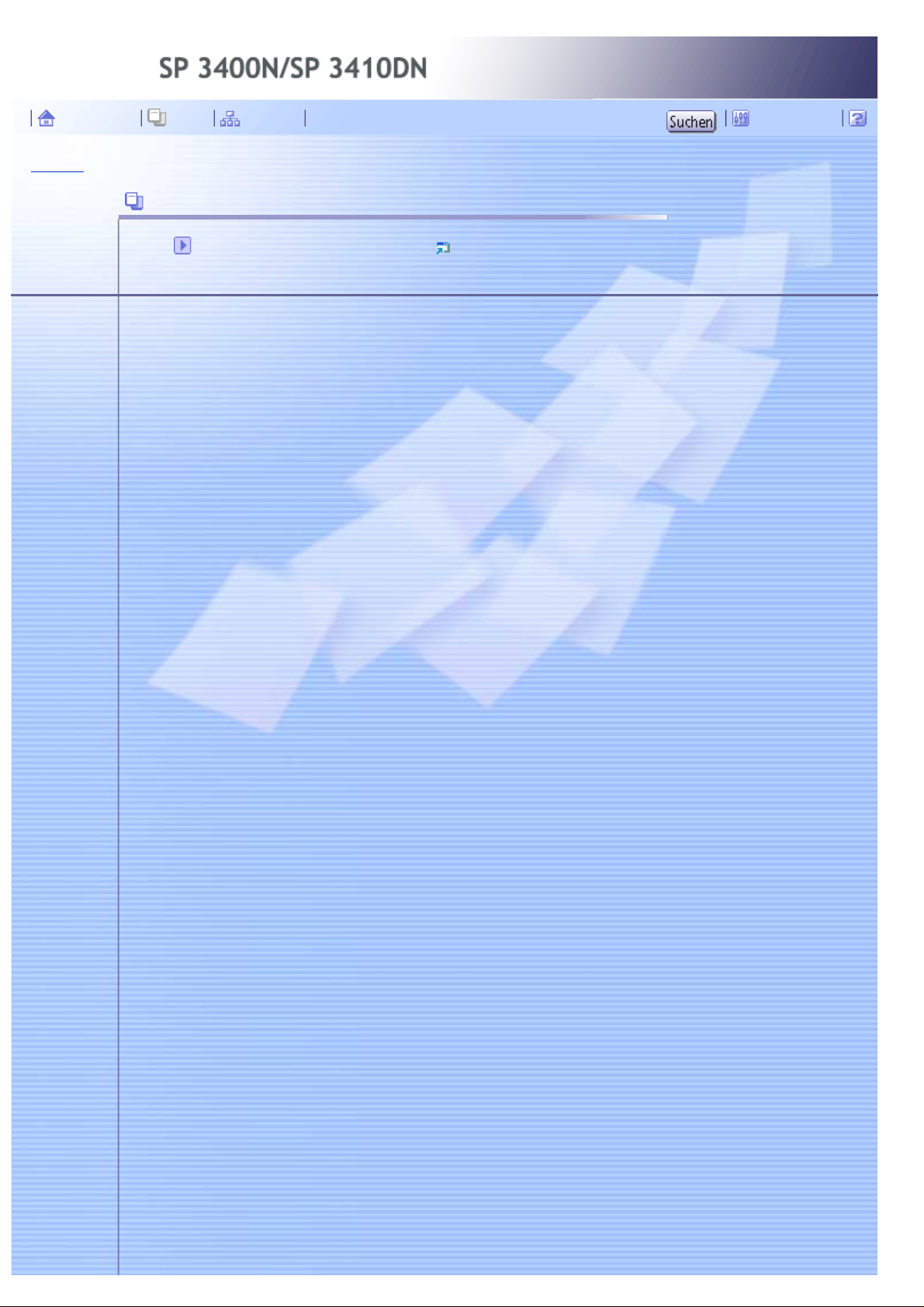
Startseite > Bitte zuerst lesen
Bitte zuerst lesen
Informationen zu diesem Produkt
Copyright © 2009
Inhalt - Bitte zuerst lesen
Handbücher Inhalt Alle Titel Einstellungen
file:///D|/03-SUPPORT-DATEN/01-PRINTER/01-RICOH/.../BEDIENUNGSANLEITUNG-HTML_de/start/int/index.htm [19.03.2010 13:50:18]
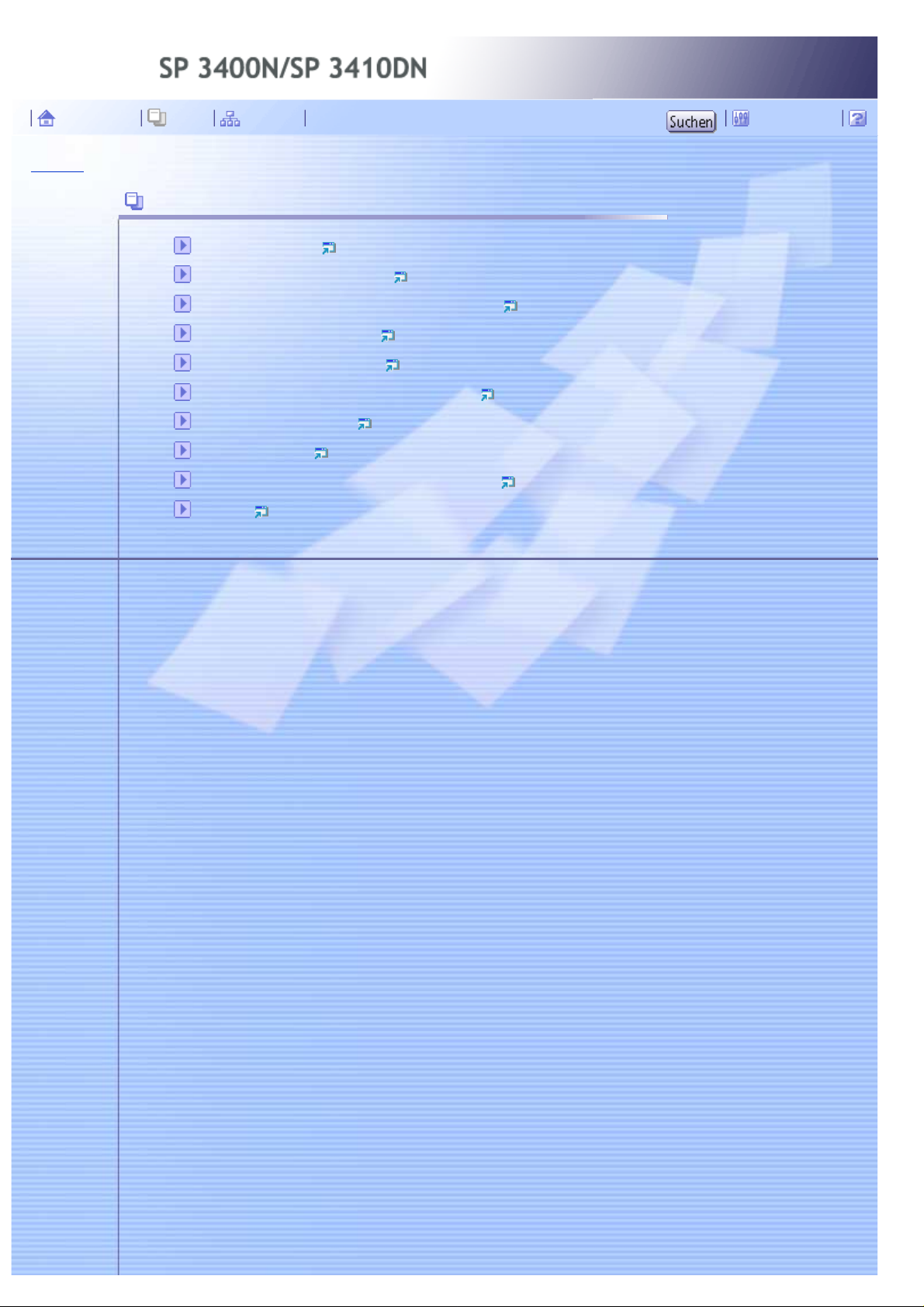
Startseite > Hardware-Anleitung
Hardware-Anleitung
Bitte zuerst lesen
Überblick über den Drucker
Installation des Druckers und der Optionen
Anschließen des Druckers
Papier und andere Medien
Auswechseln der Verbrauchsmaterialien
Reinigen des Druckers
Fehlerbehebung
Entfernen von falsch eingezogenem Papier
Anhang
Copyright © 2009
Inhalt - Hardware-Anleitung
Handbücher Inhalt Alle Titel Einstellungen
file:///D|/03-SUPPORT-DATEN/01-PRINTER/01-RICOH...IENUNGSANLEITUNG-HTML_de/hardware/int/index.htm [19.03.2010 13:50:19]
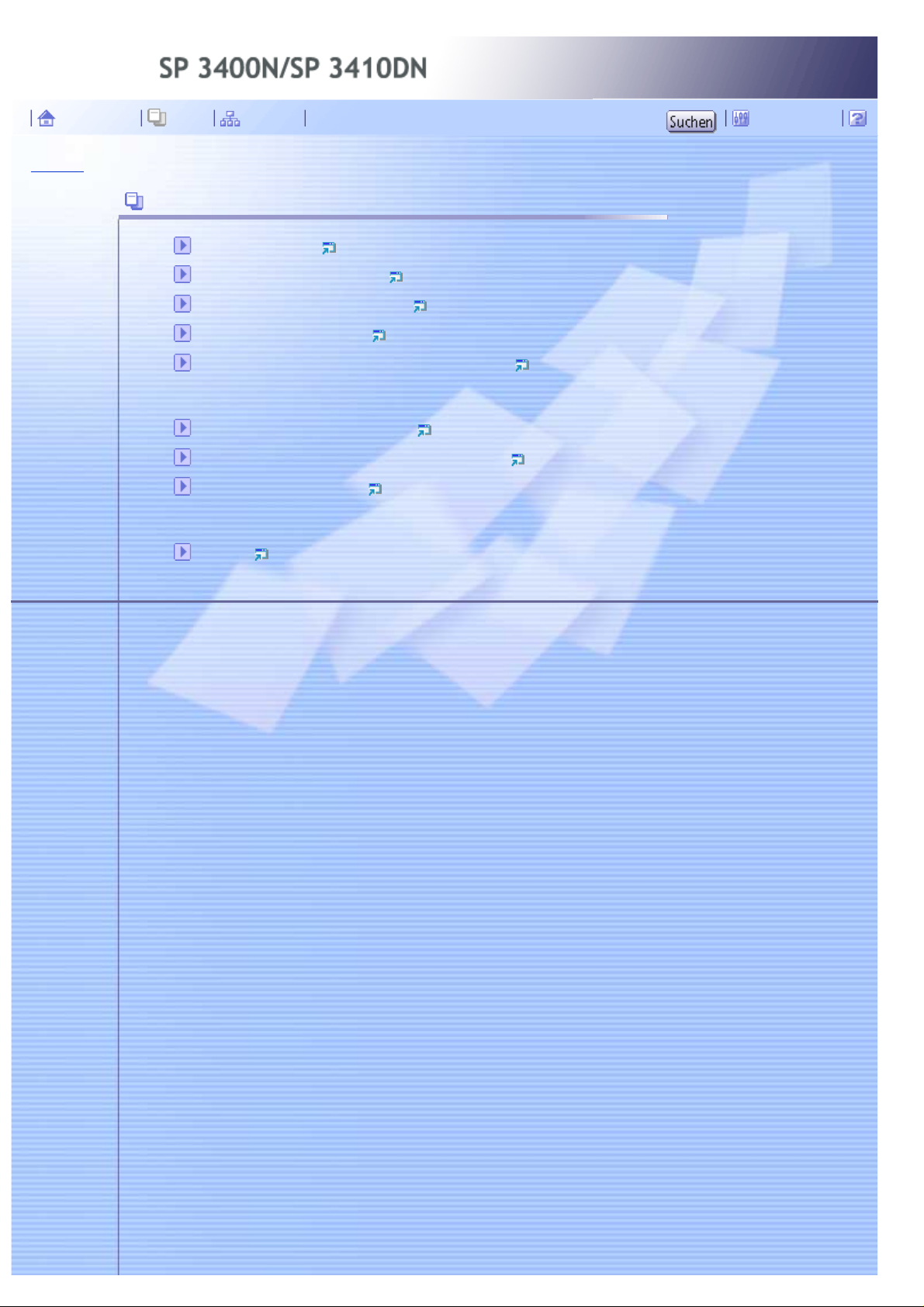
Startseite > Software-Anleitung
Software-Anleitung
Bitte zuerst lesen
Vorbereitung zum Drucken
Einrichten des Druckertreibers
Sonstige Druckvorgänge
Überwachen und Konfigurieren des Druckers
Sie können durch den direkten Zugriff auf den Drucker über den Web Image Monitor den Druckerstatus prüfen oder Einstellungen
ändern.
Verwenden eines Druckservers
Spezielle Funktionsvorgänge unter Windows
Mac OS X-Konfiguration
Dieser Abschnitt erläutert, wie dieser Drucker unter Mac OS X verwendet wird.Die Beispielabläufe in diesem Kapitel erläutern die
Konfiguration unter Mac OS X 10.4.
Anhang
Copyright © 2009
Inhalt - Software-Anleitung
Handbücher Inhalt Alle Titel Einstellungen
file:///D|/03-SUPPORT-DATEN/01-PRINTER/01-RICOH/...NUNGSANLEITUNG-HTML_de/softwarepcl/int/index.htm [19.03.2010 13:50:20]
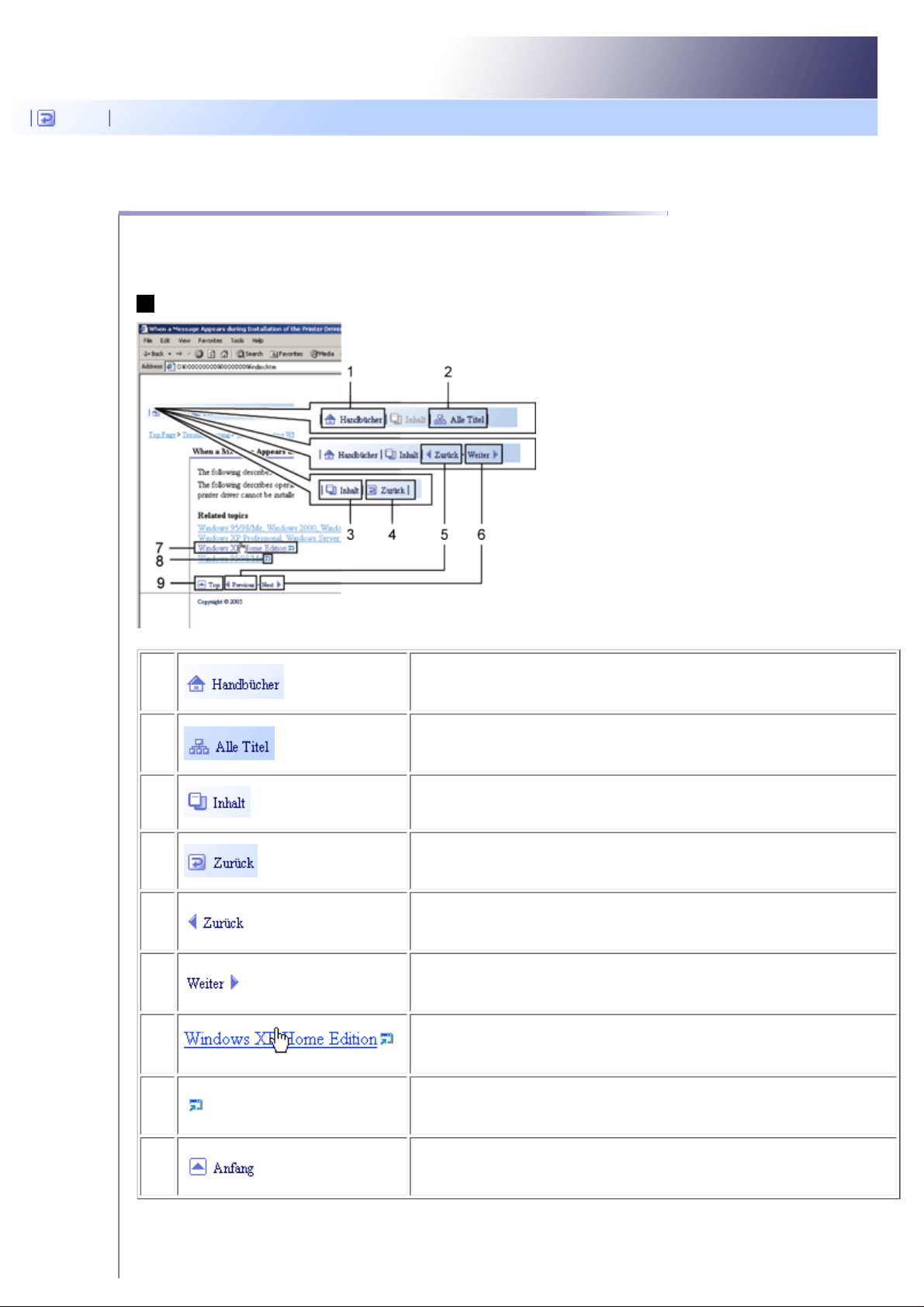
Über dieses Handbuch
Verwendung der HTML-Handbücher
Diese Seite erläutert, wie die HTML-Handbücher zu verwenden sind.
# Es werden Muster-Bildschirmabbildungen verwendet.
Bildschirmnavigation
1
Klicken Sie, um die Startseite anzuzeigen.
2
Zeigt eine Liste mit allen Handbuchtiteln an.
3
Zeigt den Inhalt des Handbuchs an.
4
Bringt Sie zu der zuletzt angezeigten Seite zurück.
5
Bringt Sie zur vorherigen Seite (in der Titelreihenfolge) zurück.
6
Versetzt Sie zur nächsten Seite (in der Titelreihenfolge).
7
Versetzt Sie zur dazugehörigen HTML-Seite. (Unterstriche weisen auf
Hypertext-Links hin.)
8
Öffnet die dazugehörige Seite in einem neuen Fenster.
9
Versetzt Sie zum Anfang der aktuellen Seite.
# Wenn Querverweise auf der Seite enthalten sind, erscheinen sie im unteren Seitenbereich.
Zurück
file:///D|/03-SUPPORT-DATEN/01-PRINTER/01-RI...NUNGSANLEITUNG-HTML_de/booklist/int/help.htm (1 von 3) [19.03.2010 13:50:22]
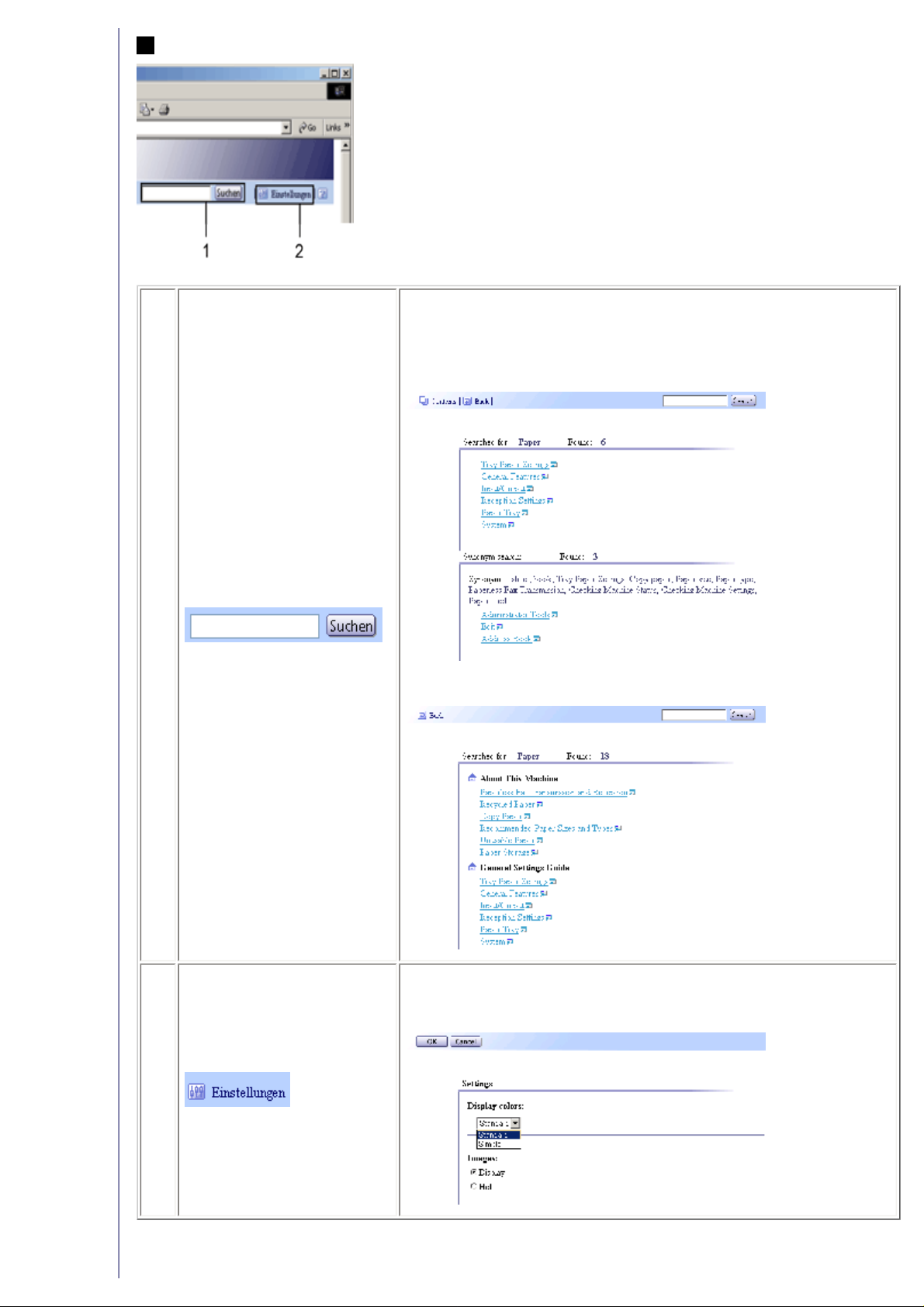
Über dieses Handbuch
Nützliche Funktionen
1
Verwenden Sie Stichwörter, um nach Themen zu suchen, die Sie
nachschlagen möchten. Eine kombinierte Suche durch Eingabe mehrerer
Stichwörter ist nicht möglich.
Suchergebnisse, die auch die Synonyme der Stichwörter enthalten, werden
angezeigt.
Wenn auf der Startseite gesucht wird, werden Suchergebnisse aus allen
Handbüchern angezeigt.
2
Sie können die Farbe der Displayanzeige ändern und die Ablaufabbildungen
verbergen.
Klicken Sie auf [OK], um die Änderungen zu übernehmen.
file:///D|/03-SUPPORT-DATEN/01-PRINTER/01-RI...NUNGSANLEITUNG-HTML_de/booklist/int/help.htm (2 von 3) [19.03.2010 13:50:22]
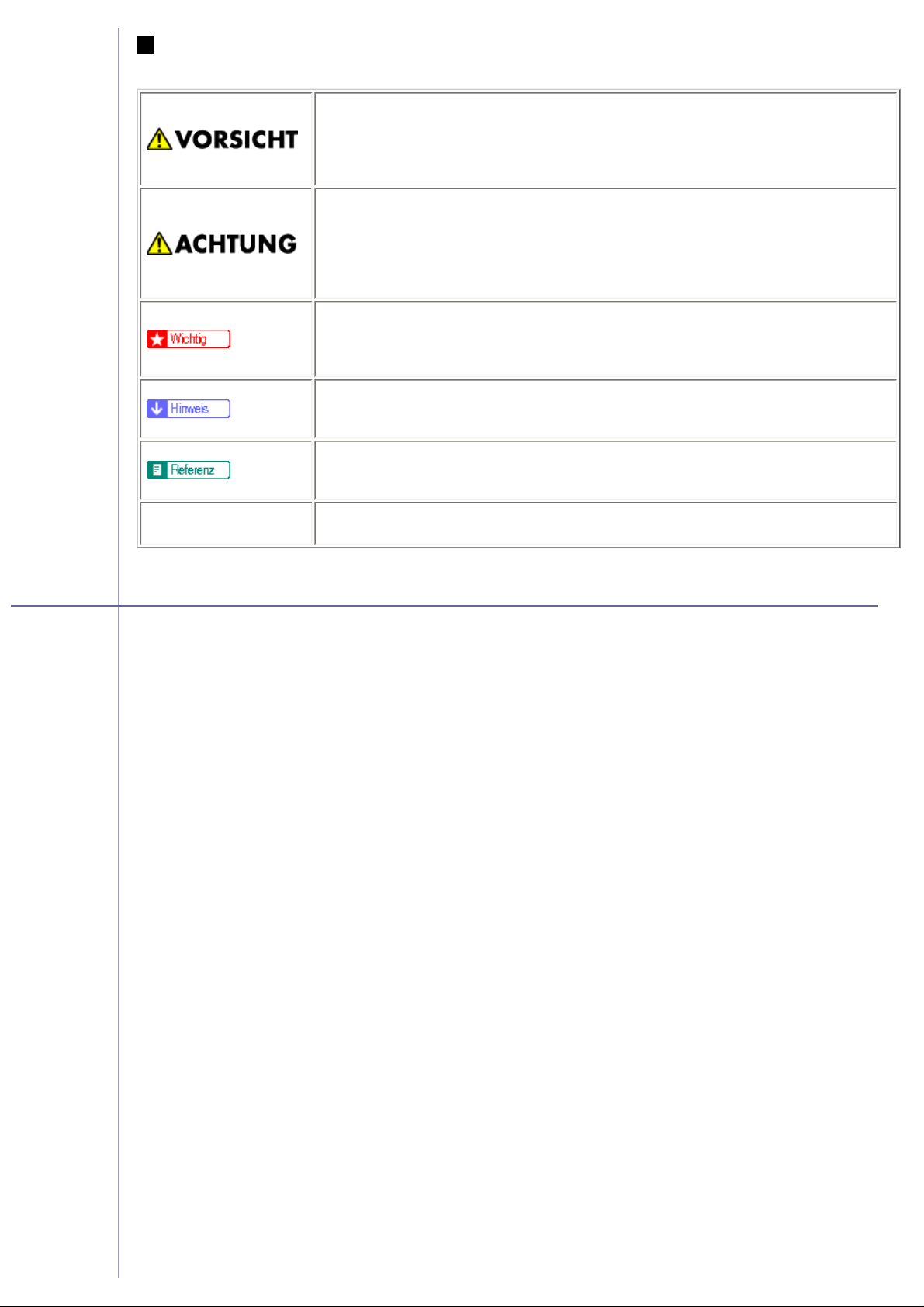
Über dieses Handbuch
Symbole
Dieses Handbuch verwendet die folgenden Symbole:
Weist auf wichtige Sicherheitshinweise hin.
Das Ignorieren dieser Hinweise kann zu ernsthaften Verletzungen und Lebensgefahr
führen. Lesen Sie deshalb unbedingt diese Hinweise.
Sie finden sie unter "Sicherheitshinweise".
Weist auf wichtige Sicherheitshinweise hin.
Das Ignorieren dieser Hinweise kann zu leichten bis mittelschweren Verletzungen sowie
zur Beschädigung des Geräts oder der Einrichtung führen. Lesen Sie deshalb unbedingt
diese Hinweise.
Sie finden sie unter "Sicherheitshinweise".
Weist auf Punkte hin, die beim Gebrauch des Geräts beachtet werden müssen sowie auf
Erläuterungen wahrscheinlicher Ursachen wie Papierstau, Schäden an Vorlagen oder
Datenverlust. Lesen Sie deshalb unbedingt diese Erläuterungen.
Weist auf zusätzliche Erläuterungen der Gerätefunktionen sowie auf Anweisungen zur
Behebung von Bedienungsfehlern hin.
Dieses Symbol befinden sich am Ende der Abschnitte.
Es weist darauf hin, wo Sie weitere themabezogene Informationen finden können.
[ ]
Weist auf Tasten- und Schaltflächennamen hin.
Copyright © 2009
file:///D|/03-SUPPORT-DATEN/01-PRINTER/01-RI...NUNGSANLEITUNG-HTML_de/booklist/int/help.htm (3 von 3) [19.03.2010 13:50:22]
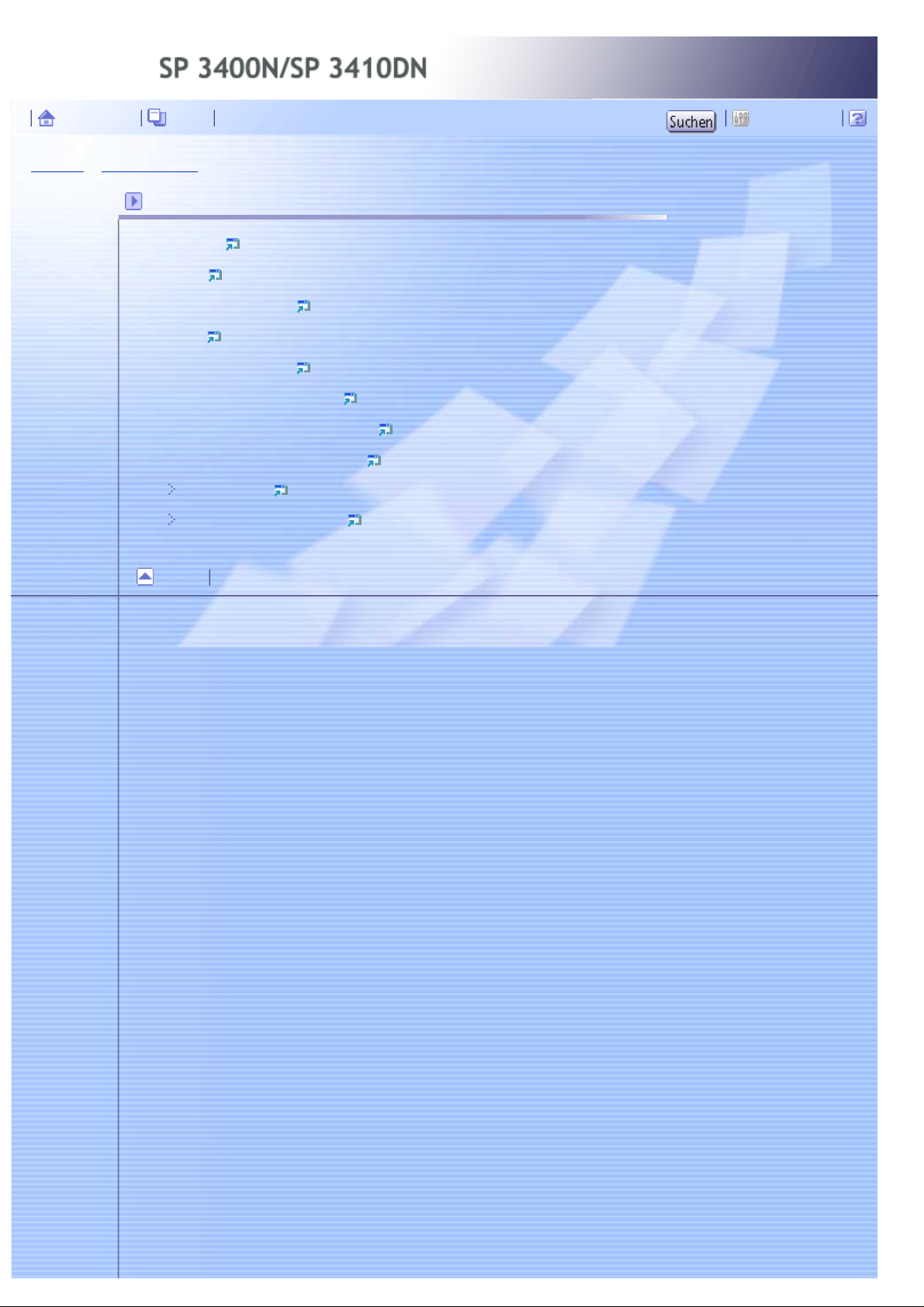
Startseite > Bitte zuerst lesen > Informationen zu diesem Produkt
Informationen zu diesem Produkt
Einleitung
Wichtig
Gesetzliche Verbote
Marken
Haftungsausschluss
Bedeutungen der Symbole
Handbücher zu diesem Drucker
Hinweise zur HTML-Anleitung
Hilfe anzeigen
Entfernen des Handbuchs
Anfang
Copyright © 2009
Kapitelinhalt - Bitte zuerst lesen
Handbücher Inhalt Einstellungen
file:///D|/03-SUPPORT-DATEN/01-PRINTER/01-RICOH/...NGSANLEITUNG-HTML_de/start/int/index_chap_01.htm [19.03.2010 13:50:23]
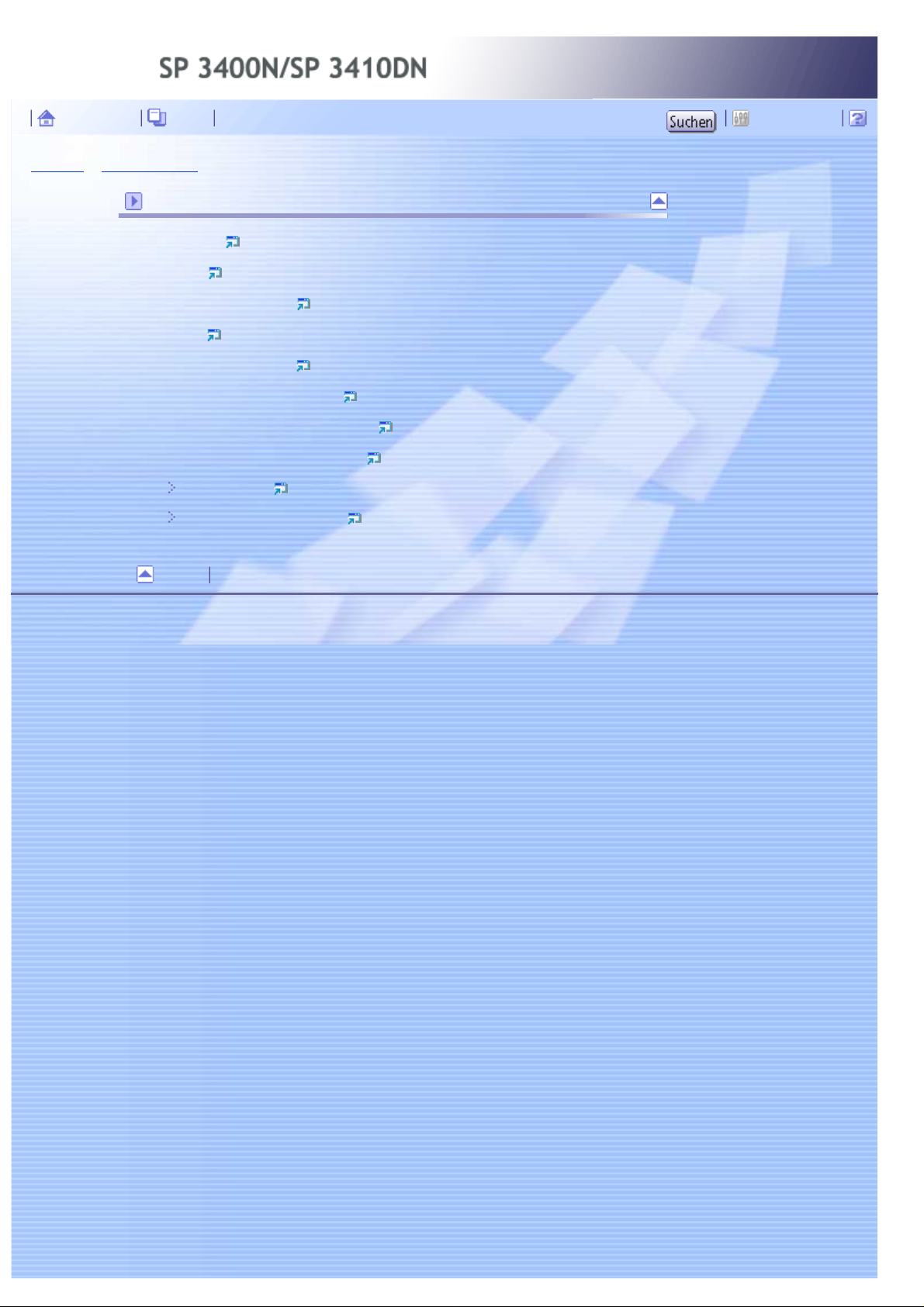
Startseite > Bitte zuerst lesen > Alle Titel
Informationen zu diesem Produkt
Einleitung
Wichtig
Gesetzliche Verbote
Marken
Haftungsausschluss
Bedeutungen der Symbole
Handbücher zu diesem Drucker
Hinweise zur HTML-Anleitung
Hilfe anzeigen
Entfernen des Handbuchs
Anfang
Copyright © 2009
Alle Titel - Bitte zuerst lesen
Handbücher Inhalt Einstellungen
file:///D|/03-SUPPORT-DATEN/01-PRINTER/01-RICOH/...ENUNGSANLEITUNG-HTML_de/start/int/index_list.htm [19.03.2010 13:50:24]
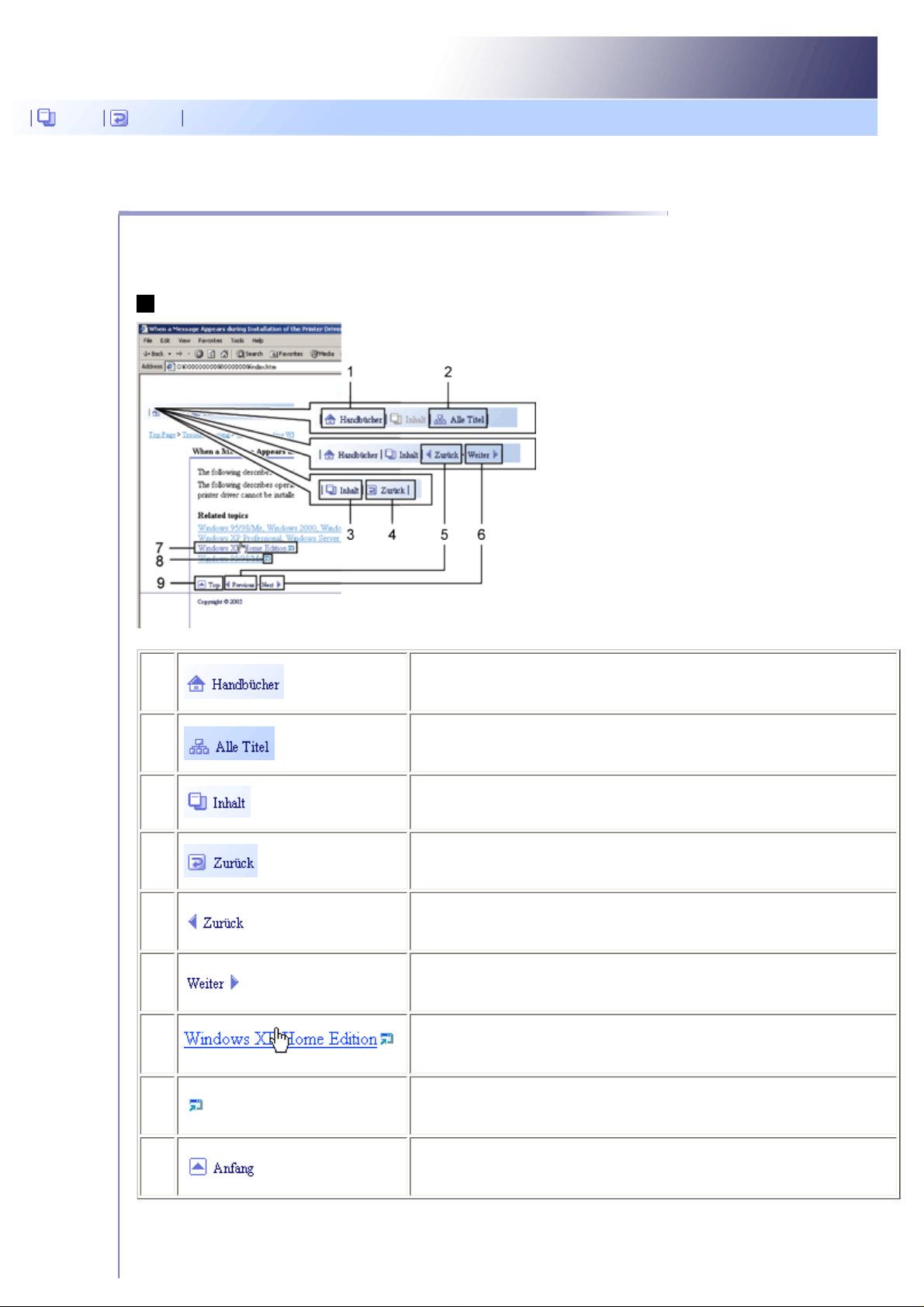
Hilfe
Verwendung der HTML-Handbücher
Diese Seite erläutert, wie die HTML-Handbücher zu verwenden sind.
# Es werden Muster-Bildschirmabbildungen verwendet.
Bildschirmnavigation
1
Klicken Sie, um die Startseite anzuzeigen.
2
Zeigt eine Liste mit allen Handbuchtiteln an.
3
Zeigt den Inhalt des Handbuchs an.
4
Bringt Sie zu der zuletzt angezeigten Seite zurück.
5
Bringt Sie zur vorherigen Seite (in der Titelreihenfolge) zurück.
6
Versetzt Sie zur nächsten Seite (in der Titelreihenfolge).
7
Versetzt Sie zur dazugehörigen HTML-Seite. (Unterstriche weisen auf
Hypertext-Links hin.)
8
Öffnet die dazugehörige Seite in einem neuen Fenster.
9
Versetzt Sie zum Anfang der aktuellen Seite.
# Wenn Querverweise auf der Seite enthalten sind, erscheinen sie im unteren Seitenbereich.
Inhalt Zurück
file:///D|/03-SUPPORT-DATEN/01-PRINTER/01-RI...DIENUNGSANLEITUNG-HTML_de/start/int/help.htm (1 von 3) [19.03.2010 13:50:26]
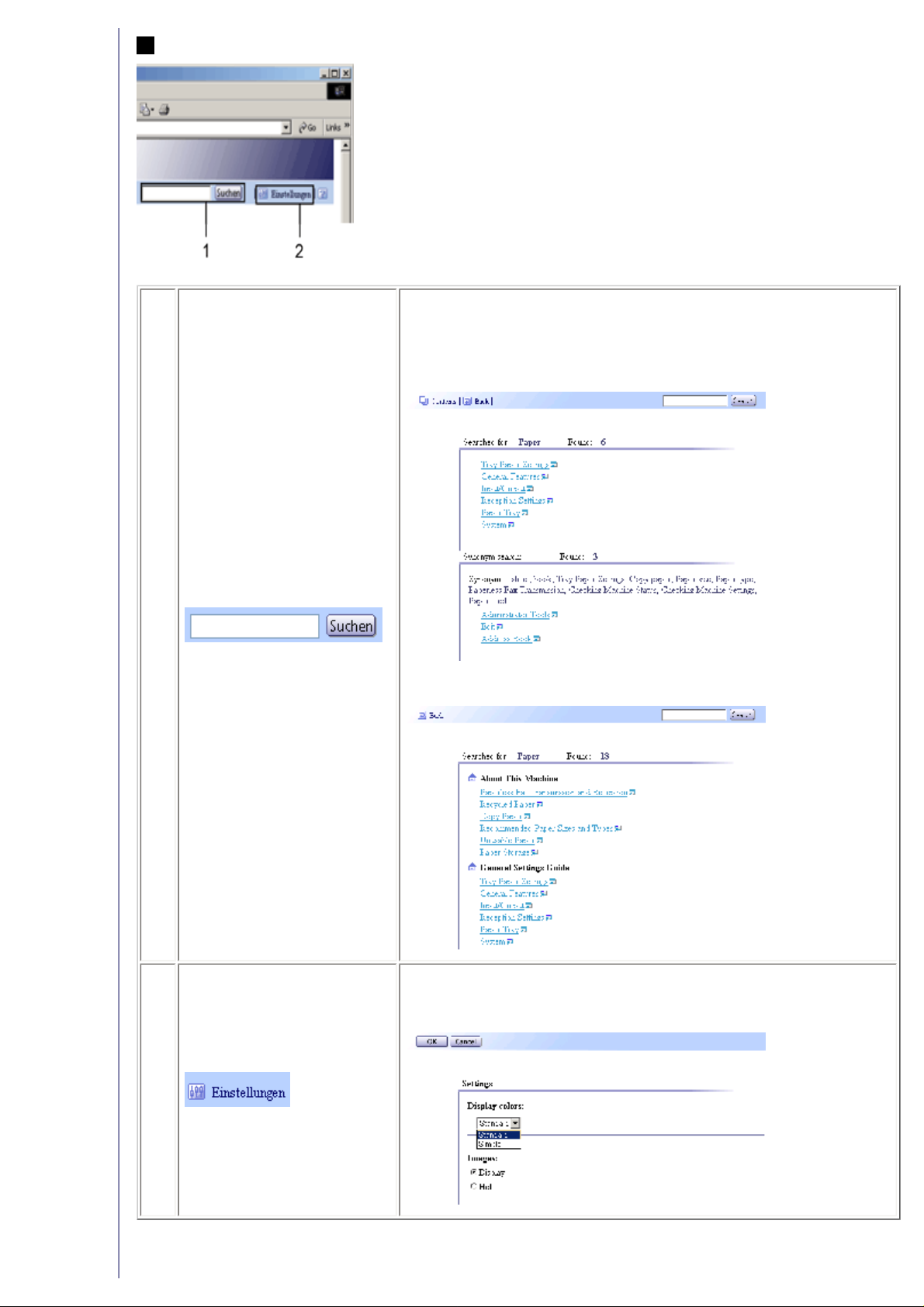
Hilfe
Nützliche Funktionen
1
Verwenden Sie Stichwörter, um nach Themen zu suchen, die Sie
nachschlagen möchten. Eine kombinierte Suche durch Eingabe mehrerer
Stichwörter ist nicht möglich.
Suchergebnisse, die auch die Synonyme der Stichwörter enthalten, werden
angezeigt.
Wenn auf der Startseite gesucht wird, werden Suchergebnisse aus allen
Handbüchern angezeigt.
2
Sie können die Farbe der Displayanzeige ändern und die Ablaufabbildungen
verbergen.
Klicken Sie auf [OK], um die Änderungen zu übernehmen.
file:///D|/03-SUPPORT-DATEN/01-PRINTER/01-RI...DIENUNGSANLEITUNG-HTML_de/start/int/help.htm (2 von 3) [19.03.2010 13:50:26]
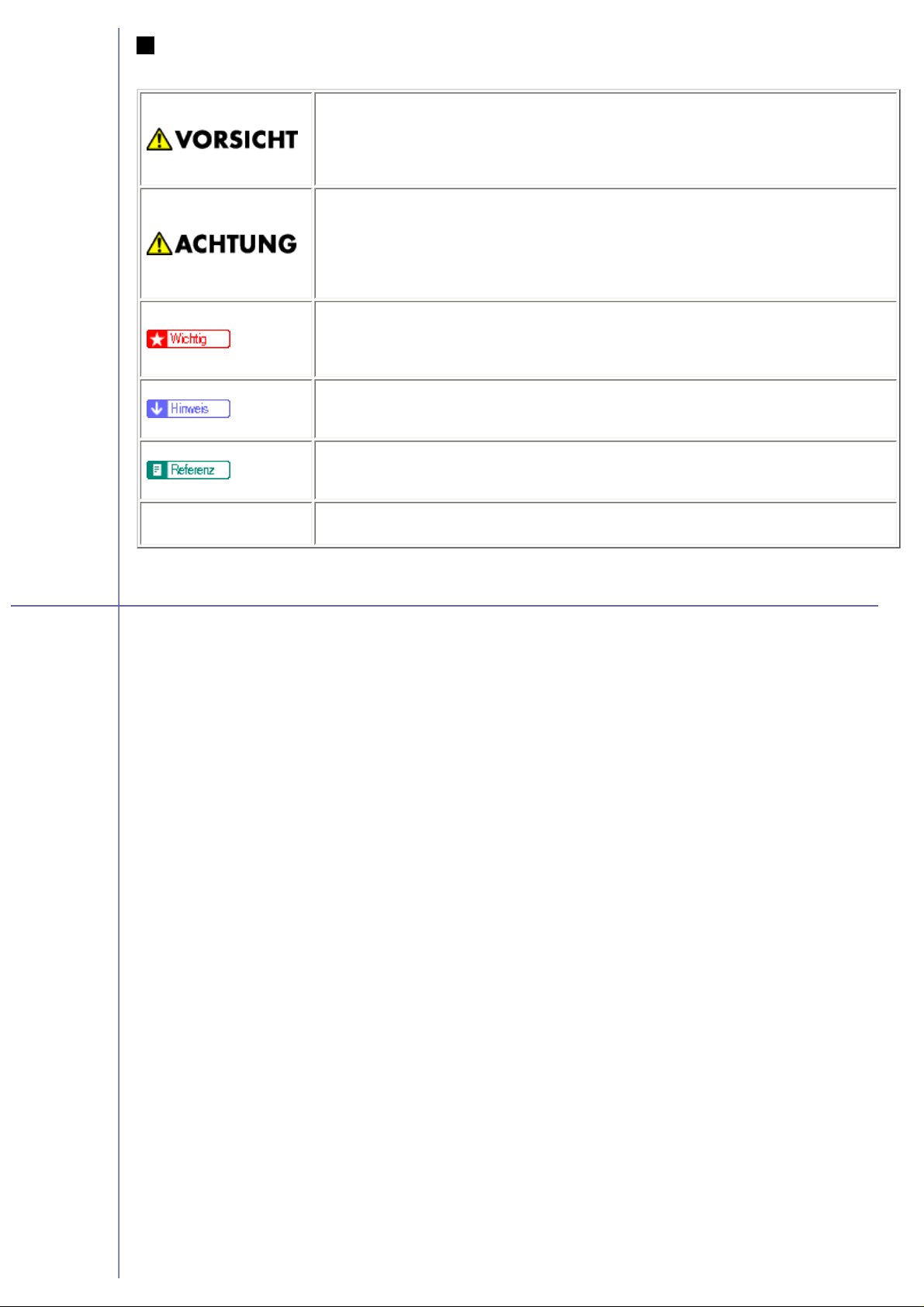
Hilfe
Symbole
Dieses Handbuch verwendet die folgenden Symbole:
Weist auf wichtige Sicherheitshinweise hin.
Das Ignorieren dieser Hinweise kann zu ernsthaften Verletzungen und Lebensgefahr
führen. Lesen Sie deshalb unbedingt diese Hinweise.
Sie finden sie unter "Sicherheitshinweise".
Weist auf wichtige Sicherheitshinweise hin.
Das Ignorieren dieser Hinweise kann zu leichten bis mittelschweren Verletzungen sowie
zur Beschädigung des Geräts oder der Einrichtung führen. Lesen Sie deshalb unbedingt
diese Hinweise.
Sie finden sie unter "Sicherheitshinweise".
Weist auf Punkte hin, die beim Gebrauch des Geräts beachtet werden müssen sowie auf
Erläuterungen wahrscheinlicher Ursachen wie Papierstau, Schäden an Vorlagen oder
Datenverlust. Lesen Sie deshalb unbedingt diese Erläuterungen.
Weist auf zusätzliche Erläuterungen der Gerätefunktionen sowie auf Anweisungen zur
Behebung von Bedienungsfehlern hin.
Dieses Symbol befinden sich am Ende der Abschnitte.
Es weist darauf hin, wo Sie weitere themabezogene Informationen finden können.
[ ]
Weist auf Tasten- und Schaltflächennamen hin.
Copyright © 2009
file:///D|/03-SUPPORT-DATEN/01-PRINTER/01-RI...DIENUNGSANLEITUNG-HTML_de/start/int/help.htm (3 von 3) [19.03.2010 13:50:26]
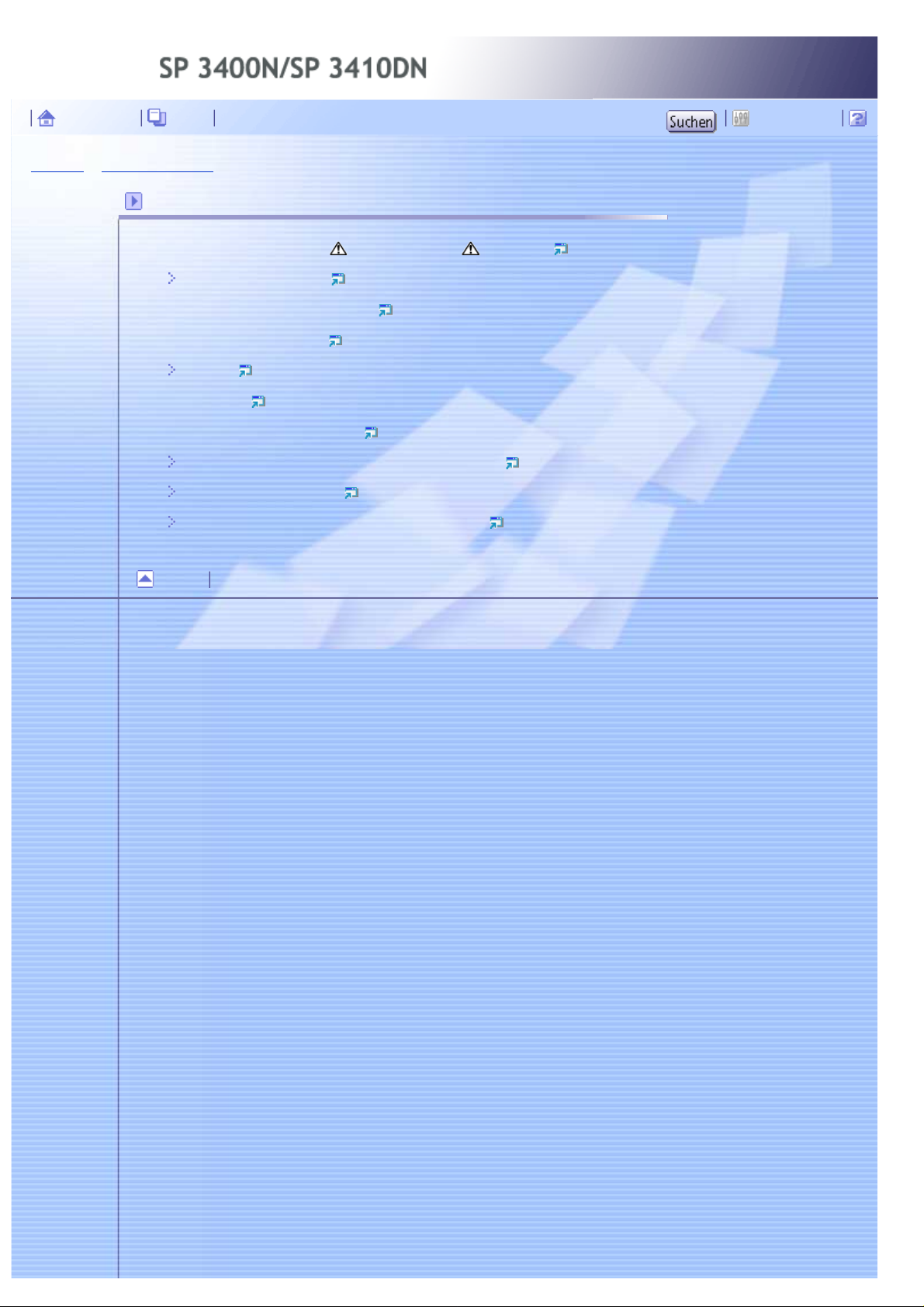
Startseite > Hardware-Anleitung > Bitte zuerst lesen
Bitte zuerst lesen
Positionen der Etiketten WARNUNG und ACHTUNG
Stromschalter-Symbole
Handbücher zu diesem Drucker
Lesen dieses Handbuchs
Symbole
Druckertypen
Verwendung der Handbücher
Installieren von Handbüchern auf Ihrem Computer
Öffnen von Handbüchern
Entfernen der Handbücher von Ihrem Computer
Anfang
Copyright © 2009
Kapitelinhalt - Hardware-Anleitung
Handbücher Inhalt Einstellungen
file:///D|/03-SUPPORT-DATEN/01-PRINTER/01-RICOH/...ANLEITUNG-HTML_de/hardware/int/index_chap_00.htm [19.03.2010 13:50:27]
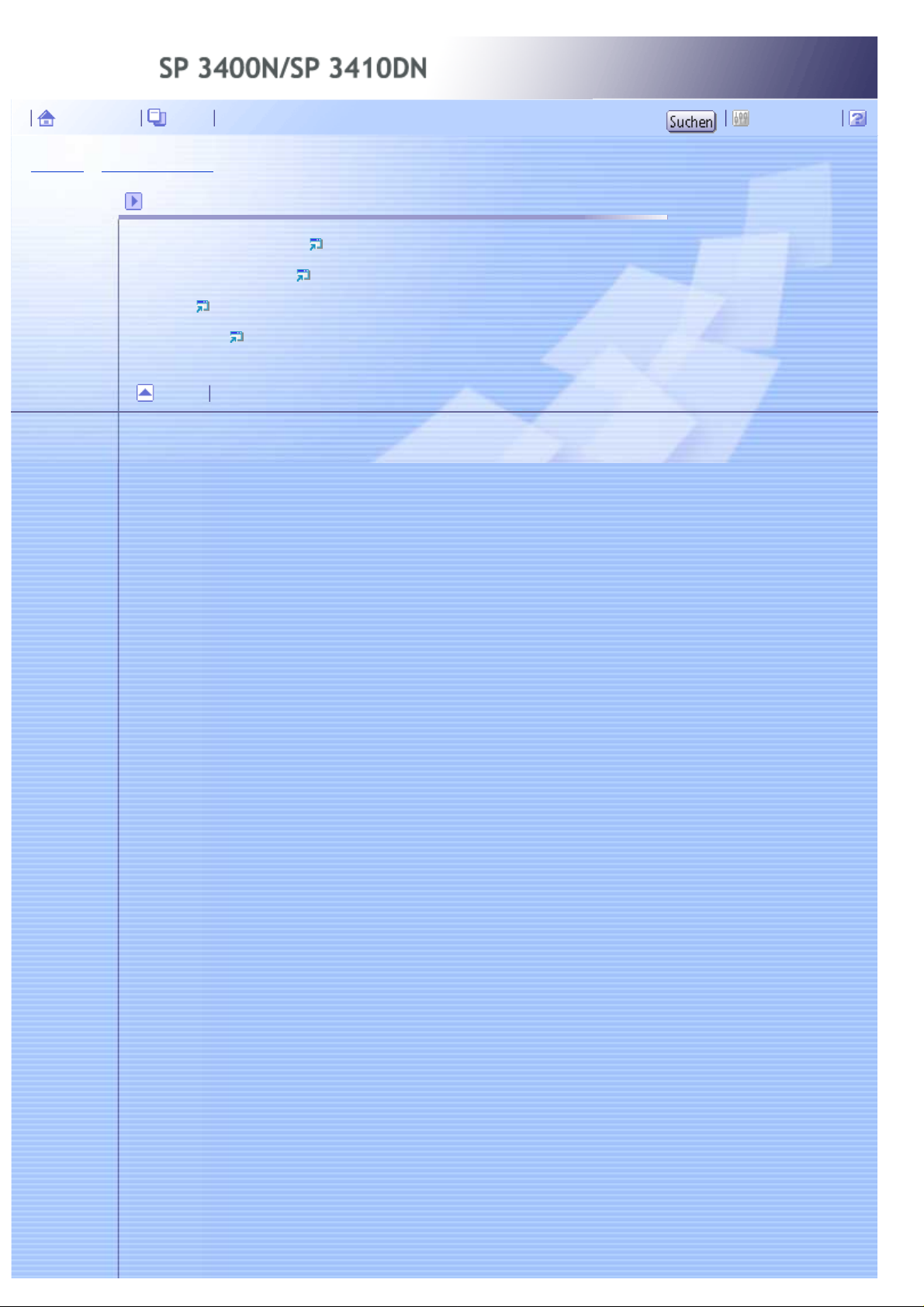
Startseite > Hardware-Anleitung > Überblick über den Drucker
Überblick über den Drucker
Außen: Vorderansicht
Außen: Rückansicht
Innen
Bedienfeld
Anfang
Copyright © 2009
Kapitelinhalt - Hardware-Anleitung
Handbücher Inhalt Einstellungen
file:///D|/03-SUPPORT-DATEN/01-PRINTER/01-RICOH/...ANLEITUNG-HTML_de/hardware/int/index_chap_01.htm [19.03.2010 13:50:27]
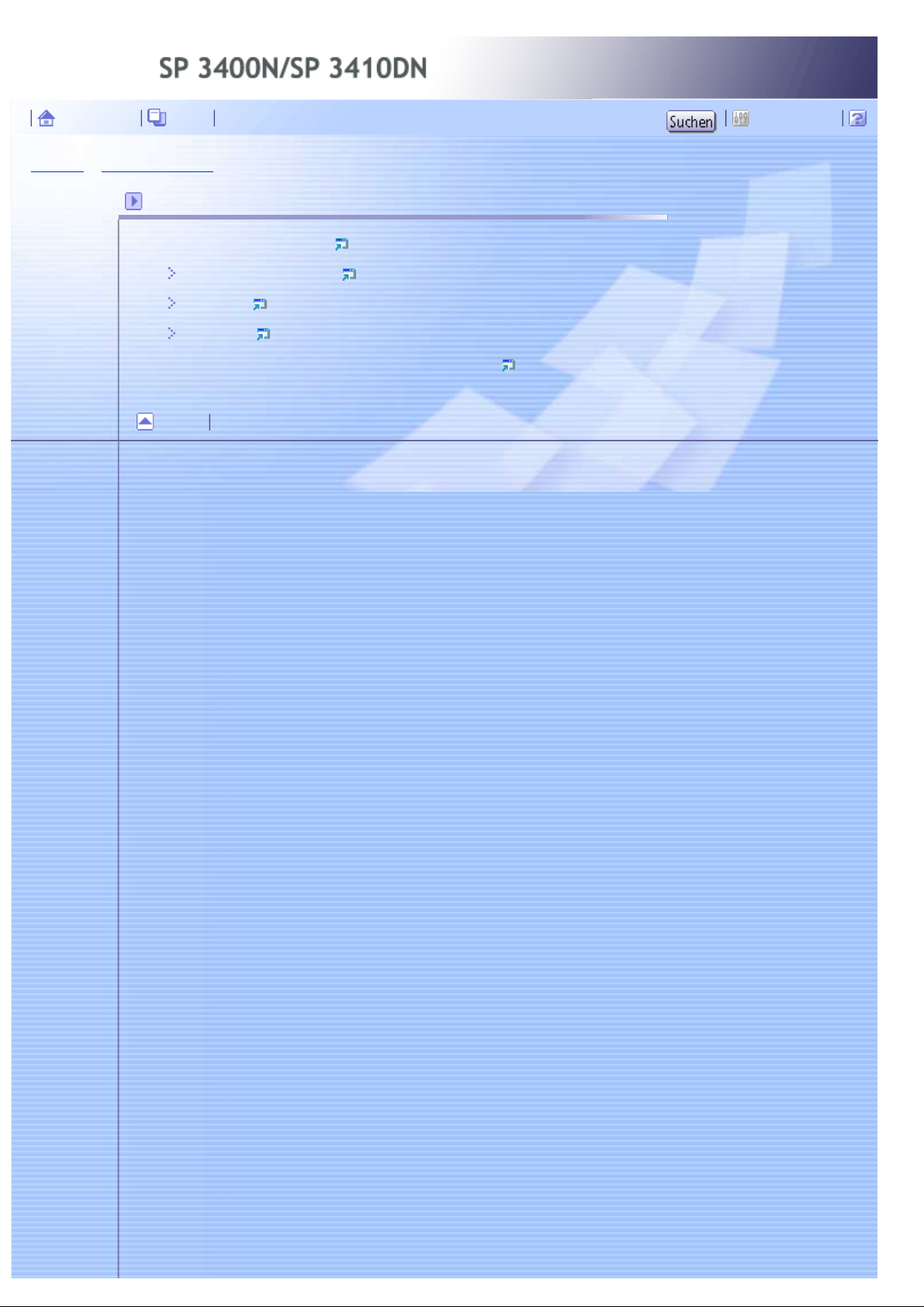
Startseite > Hardware-Anleitung > Installation des Druckers und der Optionen
Installation des Druckers und der Optionen
Installation des Druckers
Aufstellung des Druckers
Auspacken
Einschalten
Installieren der optionalen Papiereinzugseinheit
Anfang
Copyright © 2009
Kapitelinhalt - Hardware-Anleitung
Handbücher Inhalt Einstellungen
file:///D|/03-SUPPORT-DATEN/01-PRINTER/01-RICOH/...ANLEITUNG-HTML_de/hardware/int/index_chap_02.htm [19.03.2010 13:50:28]
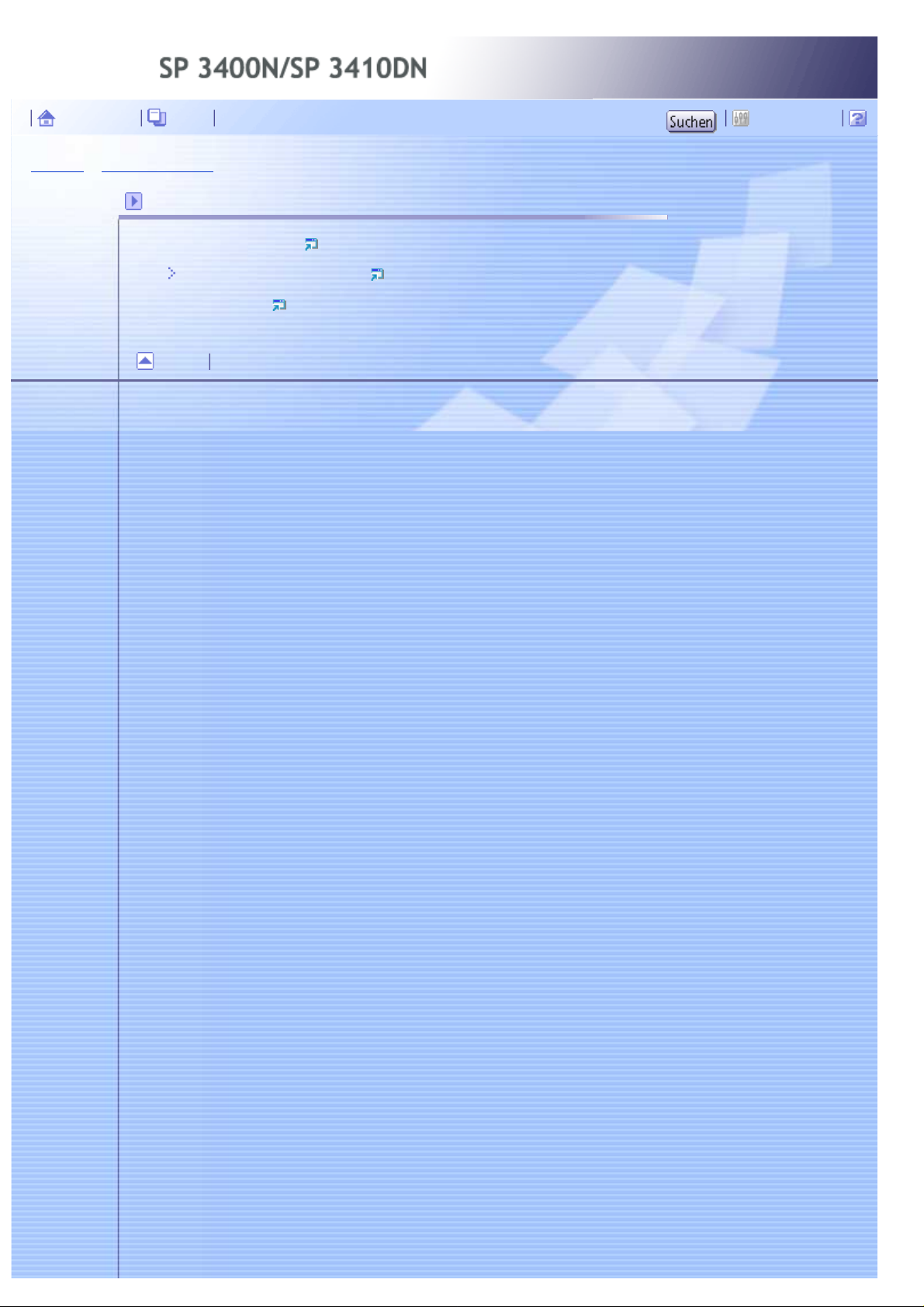
Startseite > Hardware-Anleitung > Anschließen des Druckers
Anschließen des Druckers
Netzwerkverbindung
Bedeutung der LED-Anzeigen
USB-Verbindung
Anfang
Copyright © 2009
Kapitelinhalt - Hardware-Anleitung
Handbücher Inhalt Einstellungen
file:///D|/03-SUPPORT-DATEN/01-PRINTER/01-RICOH/...ANLEITUNG-HTML_de/hardware/int/index_chap_03.htm [19.03.2010 13:50:29]
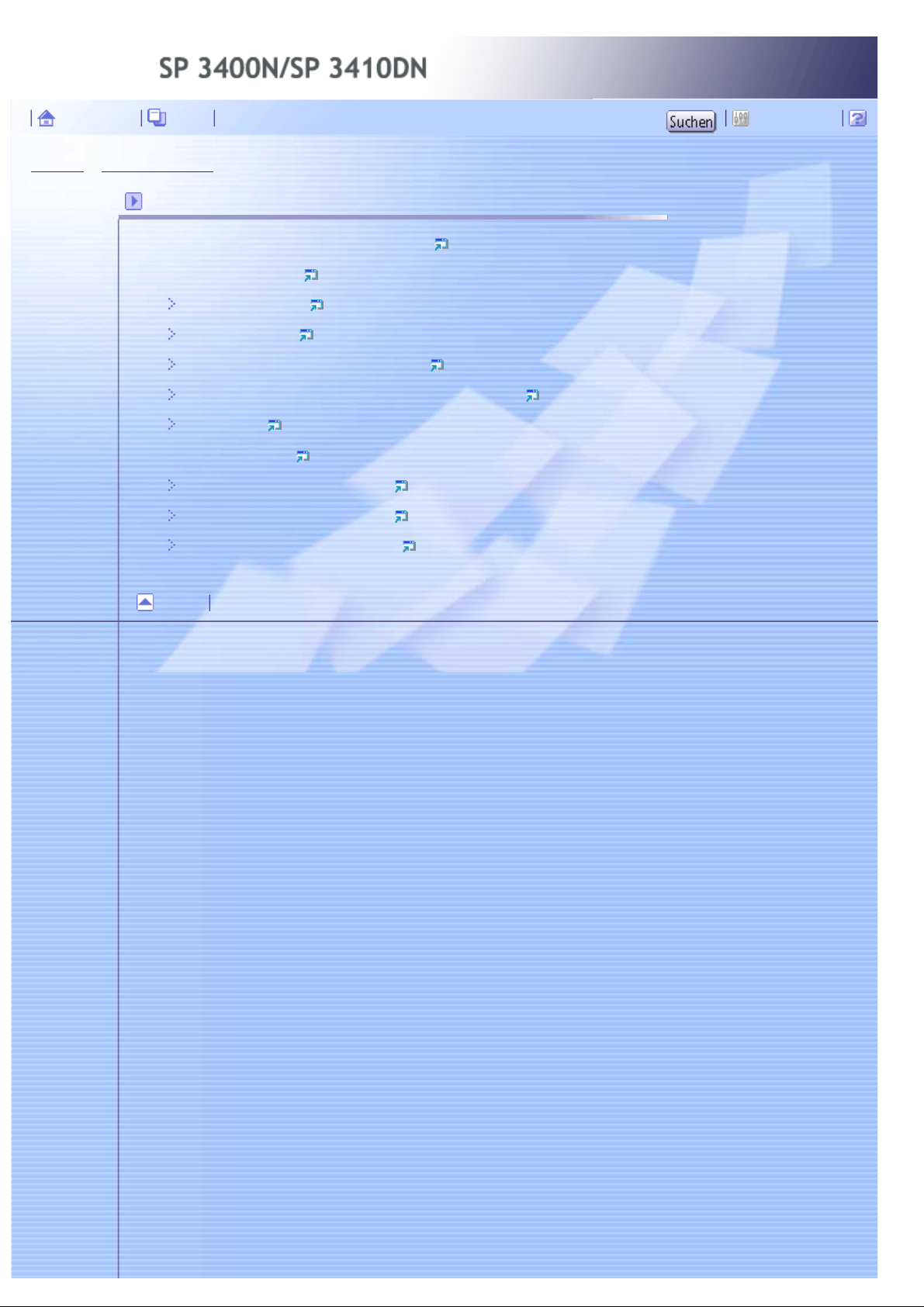
Startseite > Hardware-Anleitung > Papier und andere Medien
Papier und andere Medien
Unterstütztes Papier für jedes Magazin
Hinweise zum Papier
Einlegen von Papier
Lagern von Papier
Papierarten und sonstige Druckmedien
Papier, das von diesem Drucker nicht unterstützt wird
Druckbereich
Einlegen von Papier
Einlegen von Papier in Magazin 1
Einlegen von Papier in Magazin 2
Einlegen von Papier in den Bypass
Anfang
Copyright © 2009
Kapitelinhalt - Hardware-Anleitung
Handbücher Inhalt Einstellungen
file:///D|/03-SUPPORT-DATEN/01-PRINTER/01-RICOH/...ANLEITUNG-HTML_de/hardware/int/index_chap_04.htm [19.03.2010 13:50:30]
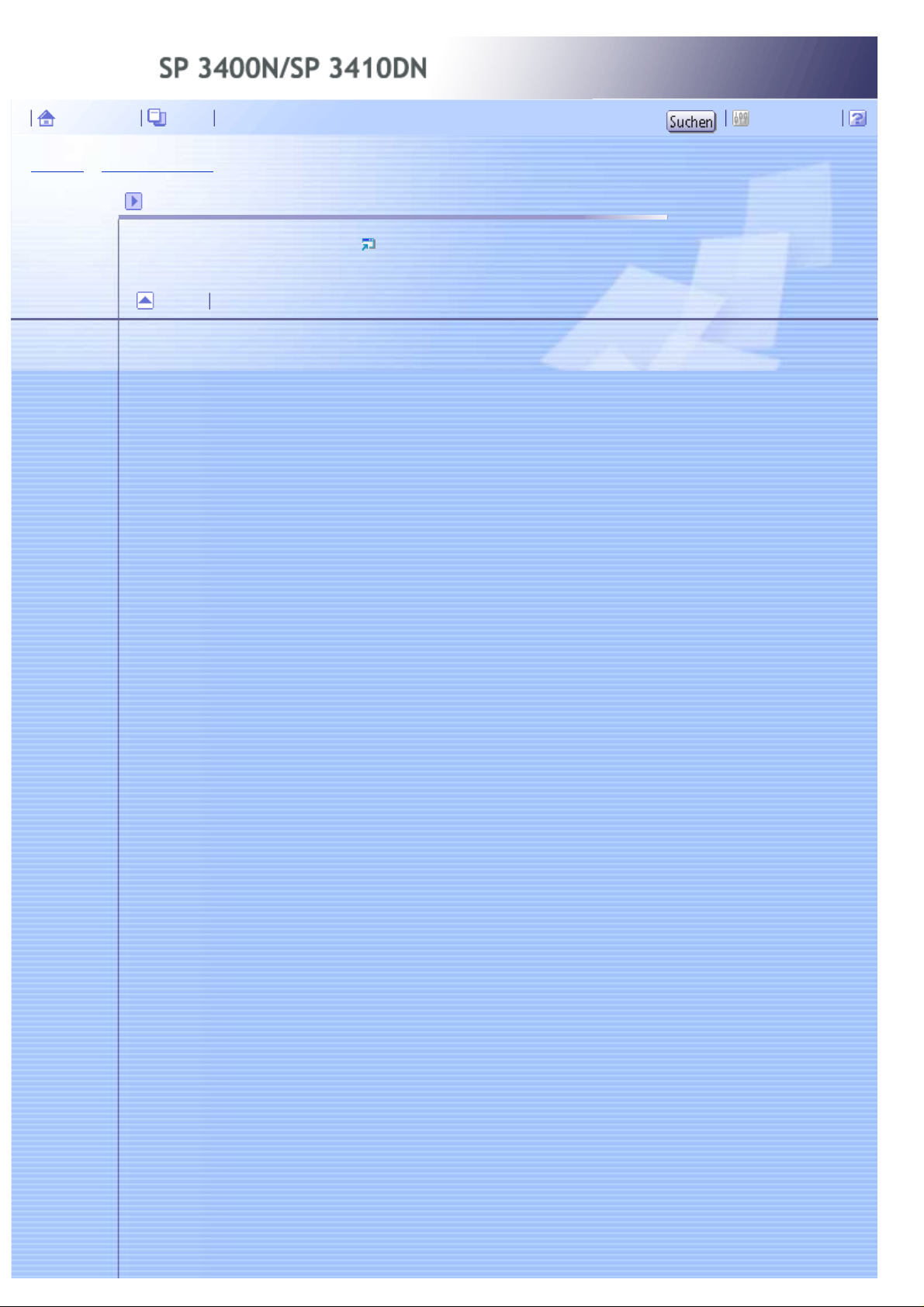
Startseite > Hardware-Anleitung > Auswechseln der Verbrauchsmaterialien
Auswechseln der Verbrauchsmaterialien
Ersetzen der Druckkartusche
Anfang
Copyright © 2009
Kapitelinhalt - Hardware-Anleitung
Handbücher Inhalt Einstellungen
file:///D|/03-SUPPORT-DATEN/01-PRINTER/01-RICOH/...ANLEITUNG-HTML_de/hardware/int/index_chap_05.htm [19.03.2010 13:50:31]
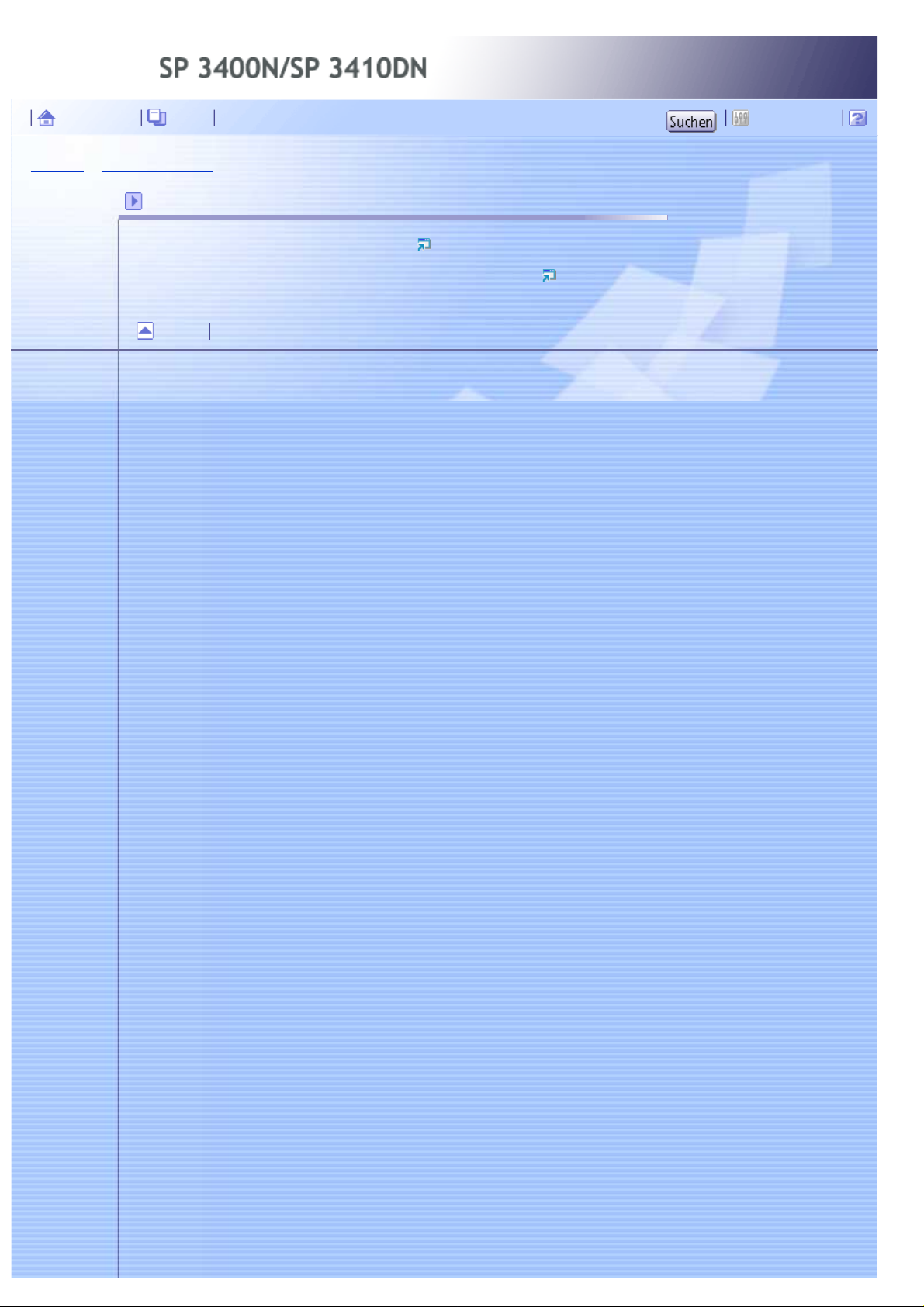
Startseite > Hardware-Anleitung > Reinigen des Druckers
Reinigen des Druckers
Vorsichtsmaßnahmen beim Reinigen
Reinigen des Trennkissens und der Papiereinzugsrolle
Anfang
Copyright © 2009
Kapitelinhalt - Hardware-Anleitung
Handbücher Inhalt Einstellungen
file:///D|/03-SUPPORT-DATEN/01-PRINTER/01-RICOH/...ANLEITUNG-HTML_de/hardware/int/index_chap_06.htm [19.03.2010 13:50:32]
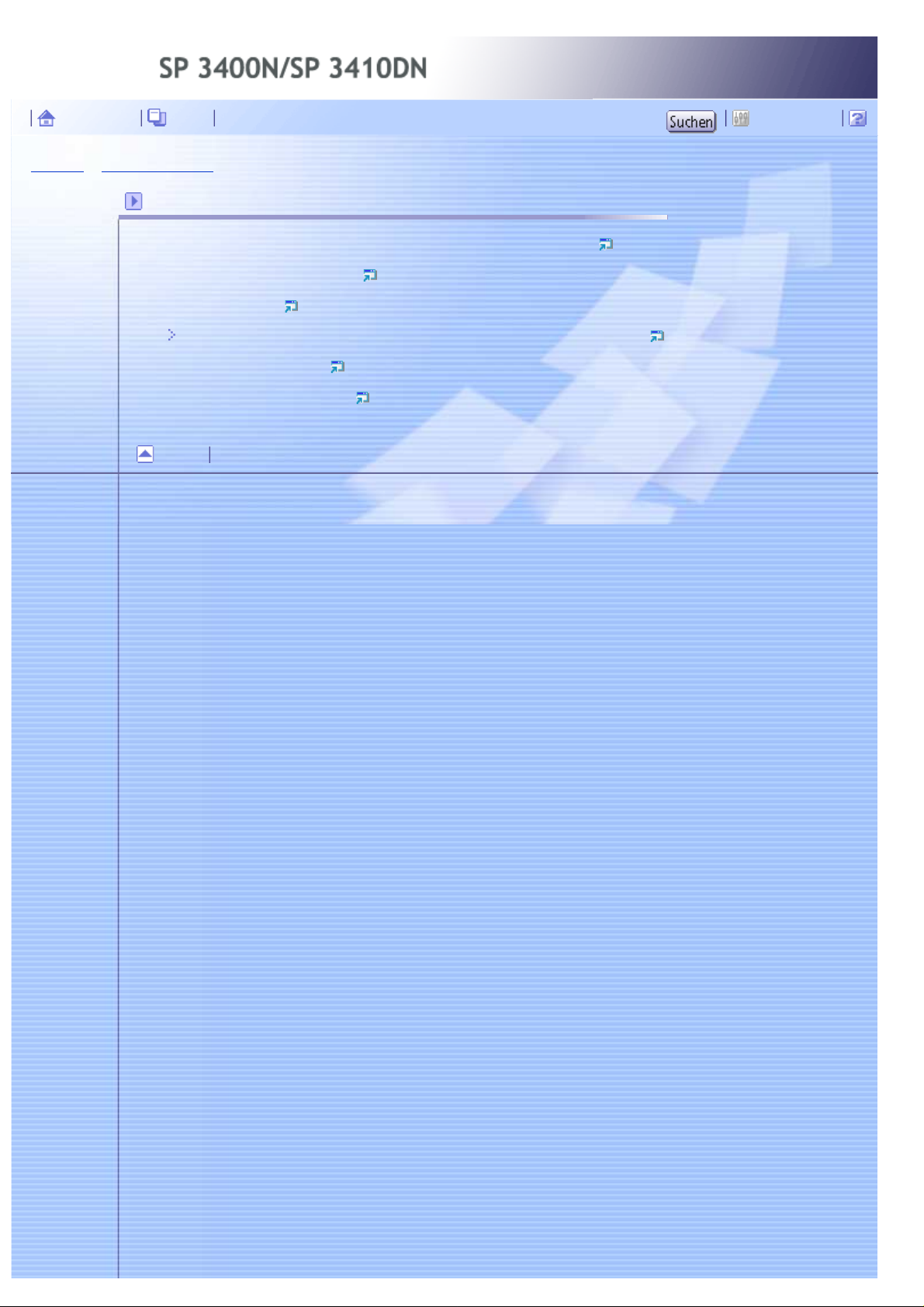
Startseite > Hardware-Anleitung > Fehlerbehebung
Fehlerbehebung
Fehler & Statusmeldungen auf dem Smart Organizing Monitor
Anzeigen auf dem Bedienfeld
Gerät druckt nicht
Wenn der Drucker über USB-Kabel direkt am Computer angeschlossen ist
Sonstige Druckprobleme
Zusätzliche Fehlerbehebung
Anfang
Copyright © 2009
Kapitelinhalt - Hardware-Anleitung
Handbücher Inhalt Einstellungen
file:///D|/03-SUPPORT-DATEN/01-PRINTER/01-RICOH/...ANLEITUNG-HTML_de/hardware/int/index_chap_07.htm [19.03.2010 13:50:33]
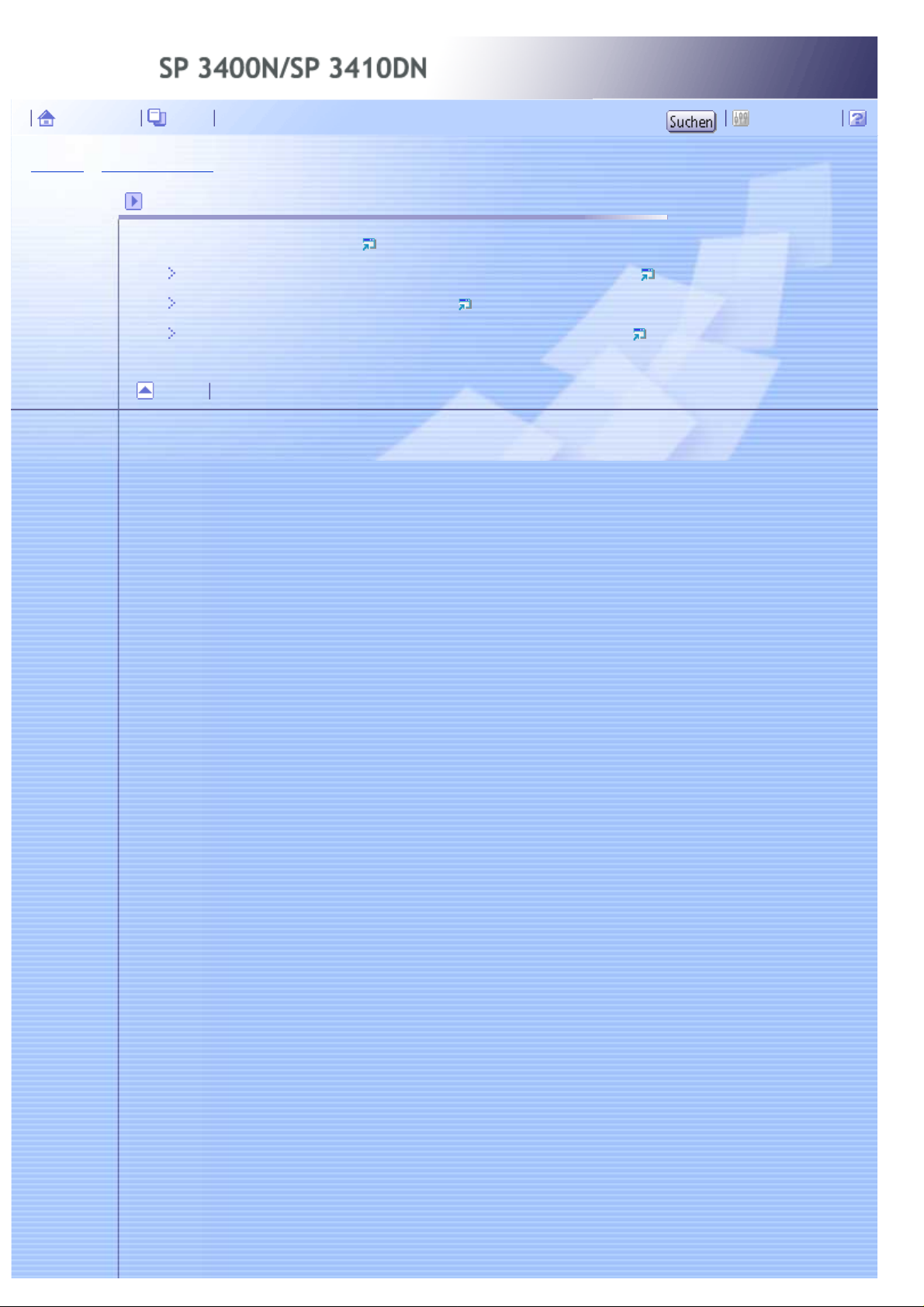
Startseite > Hardware-Anleitung > Entfernen von falsch eingezogenem Papier
Entfernen von falsch eingezogenem Papier
Wenn ein Papierstau vorliegt
Entfernen von gestautem Papier aus dem Inneren/Magazin 1/Magazin 2
Entfernen von Papierstaus aus dem Bypass
Entfernen von Papierstaus aus dem Auslaufbereich / der Duplexeinheit
Anfang
Copyright © 2009
Kapitelinhalt - Hardware-Anleitung
Handbücher Inhalt Einstellungen
file:///D|/03-SUPPORT-DATEN/01-PRINTER/01-RICOH/...ANLEITUNG-HTML_de/hardware/int/index_chap_08.htm [19.03.2010 13:50:34]
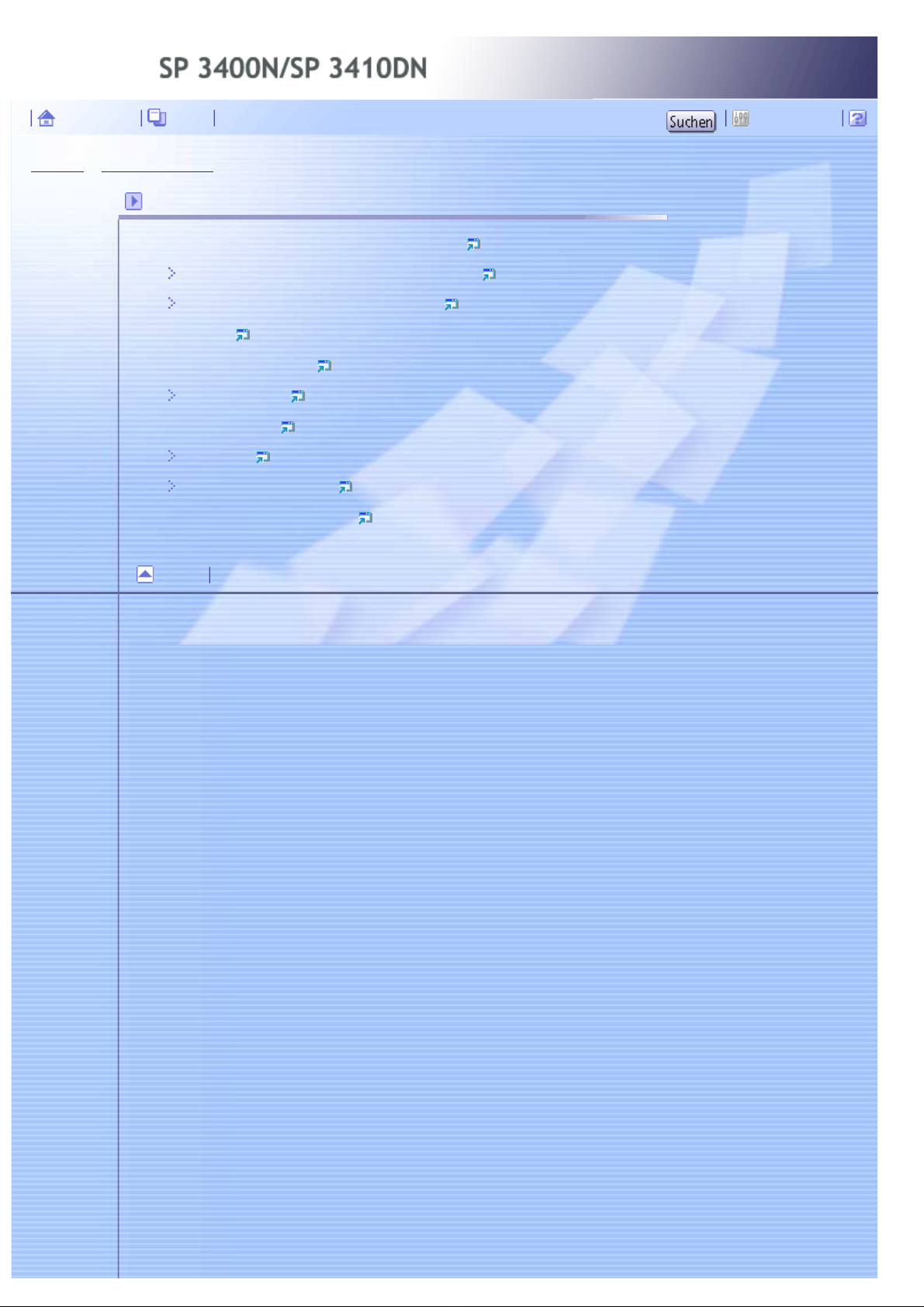
Startseite > Hardware-Anleitung > Anhang
Anhang
Umstellen und Transportieren des Druckers
Drucker über eine kurze Strecke transportieren
Transportieren über eine längere Strecke
Entsorgung
Verbrauchsmaterialien
Druckkartuschen
Technische Daten
Hauptgerät
Paper Feed Unit TK1080
Elektromagnetische Störung
Anfang
Copyright © 2009
Kapitelinhalt - Hardware-Anleitung
Handbücher Inhalt Einstellungen
file:///D|/03-SUPPORT-DATEN/01-PRINTER/01-RICOH/...ANLEITUNG-HTML_de/hardware/int/index_chap_09.htm [19.03.2010 13:50:35]
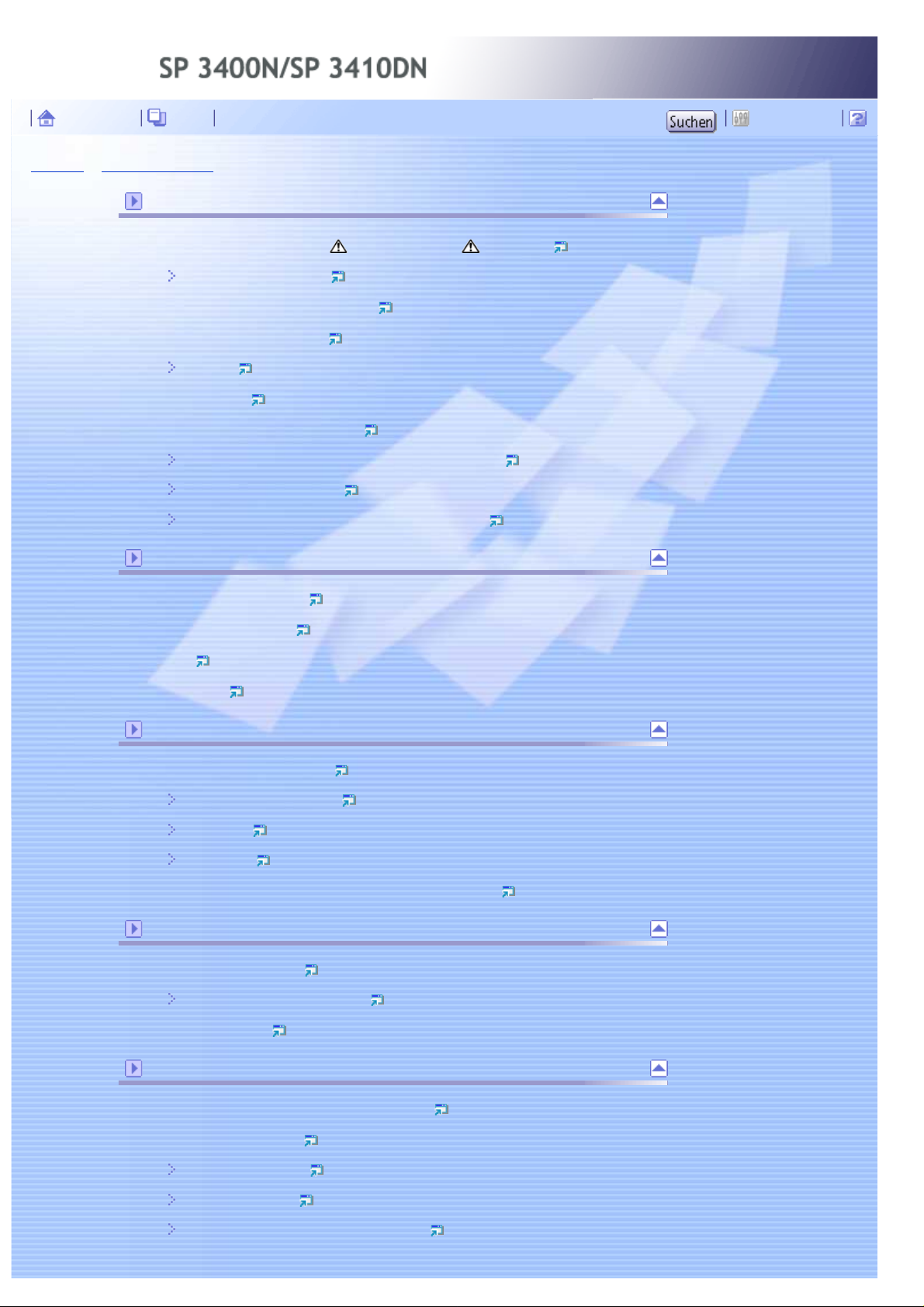
Startseite > Hardware-Anleitung > Alle Titel
Bitte zuerst lesen
Positionen der Etiketten WARNUNG und ACHTUNG
Stromschalter-Symbole
Handbücher zu diesem Drucker
Lesen dieses Handbuchs
Symbole
Druckertypen
Verwendung der Handbücher
Installieren von Handbüchern auf Ihrem Computer
Öffnen von Handbüchern
Entfernen der Handbücher von Ihrem Computer
Überblick über den Drucker
Außen: Vorderansicht
Außen: Rückansicht
Innen
Bedienfeld
Installation des Druckers und der Optionen
Installation des Druckers
Aufstellung des Druckers
Auspacken
Einschalten
Installieren der optionalen Papiereinzugseinheit
Anschließen des Druckers
Netzwerkverbindung
Bedeutung der LED-Anzeigen
USB-Verbindung
Papier und andere Medien
Unterstütztes Papier für jedes Magazin
Hinweise zum Papier
Einlegen von Papier
Lagern von Papier
Papierarten und sonstige Druckmedien
Alle Titel - Hardware-Anleitung
Handbücher Inhalt Einstellungen
file:///D|/03-SUPPORT-DATEN/01-PRINTER/01-RI...NLEITUNG-HTML_de/hardware/int/index_list.htm (1 von 3) [19.03.2010 13:50:36]
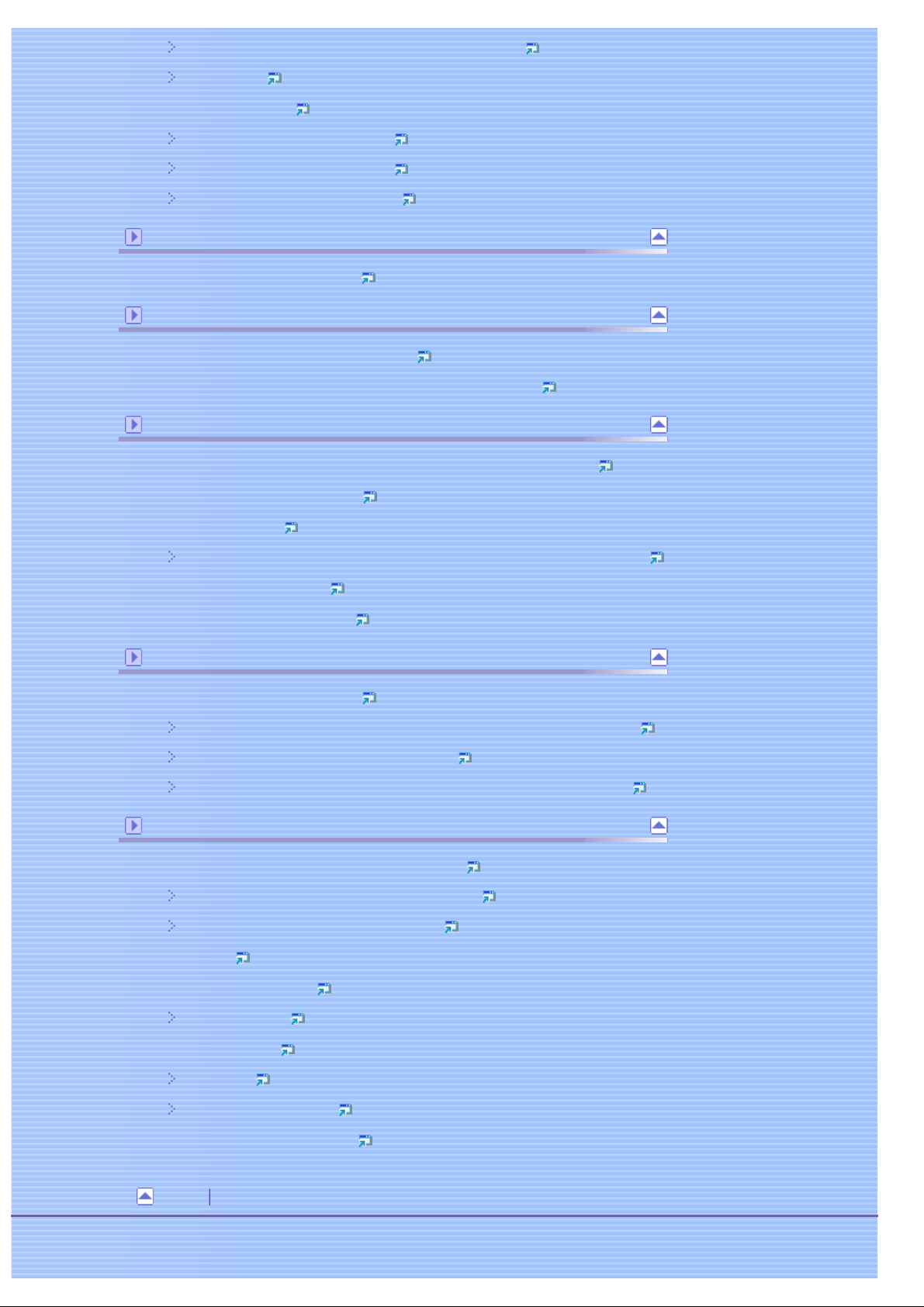
Alle Titel - Hardware-Anleitung
Papier, das von diesem Drucker nicht unterstützt wird
Druckbereich
Einlegen von Papier
Einlegen von Papier in Magazin 1
Einlegen von Papier in Magazin 2
Einlegen von Papier in den Bypass
Auswechseln der Verbrauchsmaterialien
Ersetzen der Druckkartusche
Reinigen des Druckers
Vorsichtsmaßnahmen beim Reinigen
Reinigen des Trennkissens und der Papiereinzugsrolle
Fehlerbehebung
Fehler & Statusmeldungen auf dem Smart Organizing Monitor
Anzeigen auf dem Bedienfeld
Gerät druckt nicht
Wenn der Drucker über USB-Kabel direkt am Computer angeschlossen ist
Sonstige Druckprobleme
Zusätzliche Fehlerbehebung
Entfernen von falsch eingezogenem Papier
Wenn ein Papierstau vorliegt
Entfernen von gestautem Papier aus dem Inneren/Magazin 1/Magazin 2
Entfernen von Papierstaus aus dem Bypass
Entfernen von Papierstaus aus dem Auslaufbereich / der Duplexeinheit
Anhang
Umstellen und Transportieren des Druckers
Drucker über eine kurze Strecke transportieren
Transportieren über eine längere Strecke
Entsorgung
Verbrauchsmaterialien
Druckkartuschen
Technische Daten
Hauptgerät
Paper Feed Unit TK1080
Elektromagnetische Störung
Anfang
Copyright © 2009
file:///D|/03-SUPPORT-DATEN/01-PRINTER/01-RI...NLEITUNG-HTML_de/hardware/int/index_list.htm (2 von 3) [19.03.2010 13:50:36]

Alle Titel - Hardware-Anleitung
file:///D|/03-SUPPORT-DATEN/01-PRINTER/01-RI...NLEITUNG-HTML_de/hardware/int/index_list.htm (3 von 3) [19.03.2010 13:50:36]
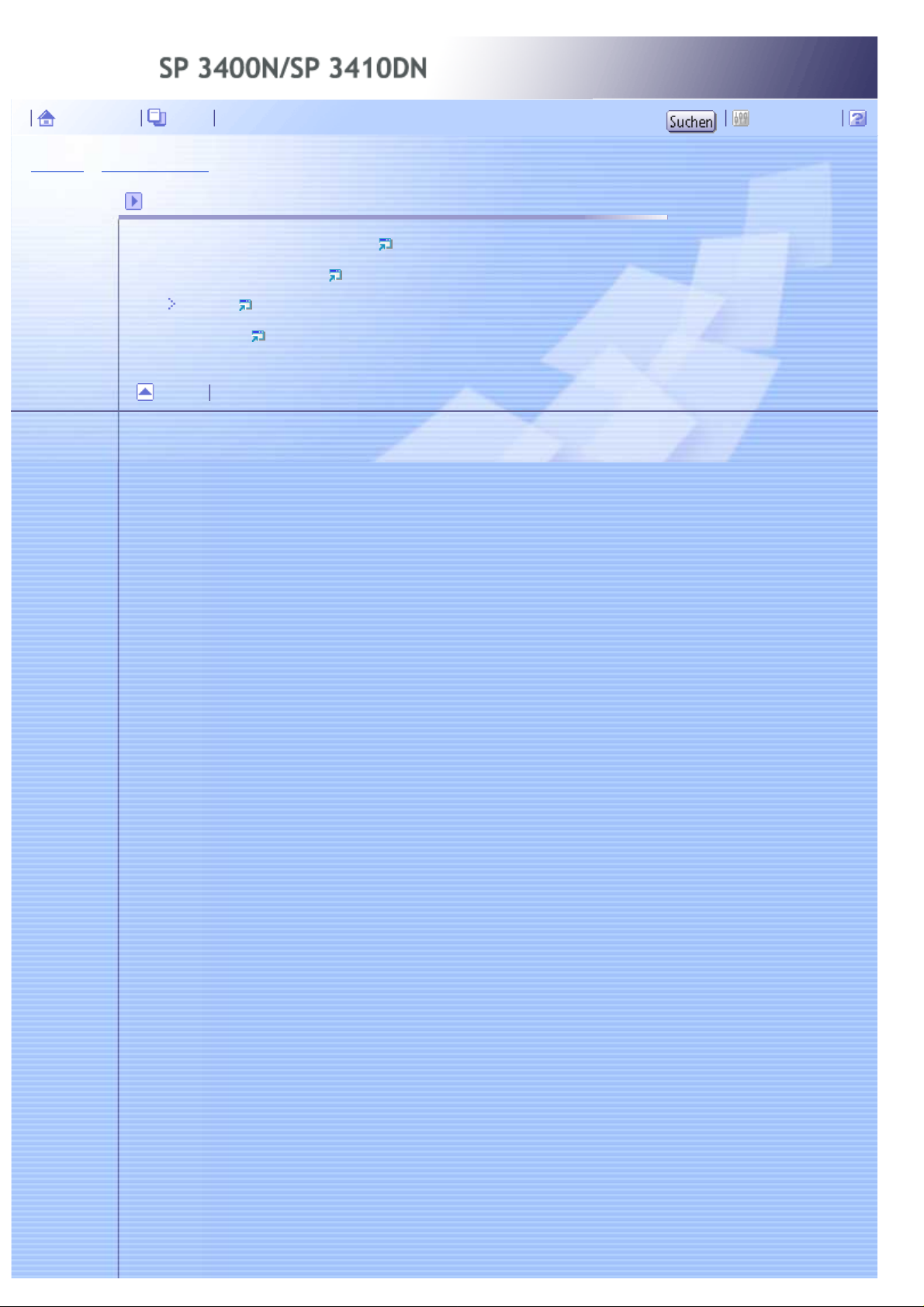
Startseite > Software-Anleitung > Bitte zuerst lesen
Bitte zuerst lesen
Handbücher zu diesem Drucker
Lesen dieses Handbuchs
Symbole
Druckertypen
Anfang
Copyright © 2009
Kapitelinhalt - Software-Anleitung
Handbücher Inhalt Einstellungen
file:///D|/03-SUPPORT-DATEN/01-PRINTER/01-RICOH/...EITUNG-HTML_de/softwarepcl/int/index_chap_00.htm [19.03.2010 13:50:38]
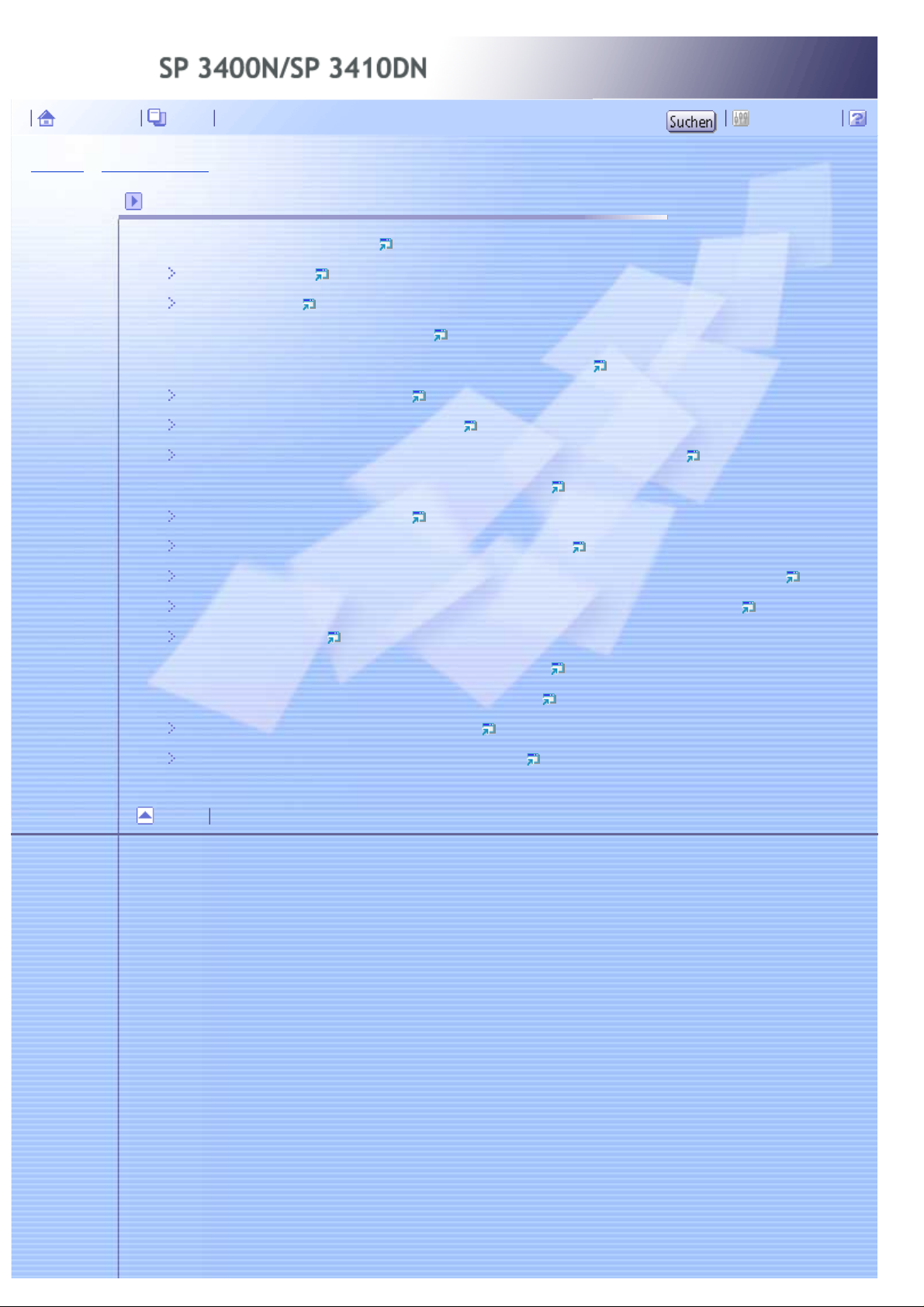
Startseite > Software-Anleitung > Vorbereitung zum Drucken
Vorbereitung zum Drucken
Überprüfen der Verbindungsart
Netzwerkverbindung
Lokale Verbindung
Installieren von Treibern und Software
Installation des Druckertreibers in einer Netzwerkumgebung
Installation des PCL-Druckertreibers
Installieren des PostScript 3-Druckertreibers
Installation des Druckertreibers zur Verwendung als Windows-Netzwerkdrucker
Installieren des Druckertreibers für den USB-Anschluss
Installation des PCL-Druckertreibers
Installieren des PostScript 3-Druckertreibers (Windows 2000)
Installation des PostScript 3-Druckertreibers (Windows XP und Windows Server 2003/2003 R2)
Installieren des PostScript 3 Druckertreibers (Windows Vista und Windows Server 2008)
Fehlerbehebung - USB
Wenn eine Meldung während der Installation erscheint
Vornehmen von Optionseinstellungen für den Drucker
Bedingungen für bidirektionale Kommunikation
Wenn die bidirektionale Kommunikation deaktiviert ist
Anfang
Copyright © 2009
Kapitelinhalt - Software-Anleitung
Handbücher Inhalt Einstellungen
file:///D|/03-SUPPORT-DATEN/01-PRINTER/01-RICOH/...EITUNG-HTML_de/softwarepcl/int/index_chap_01.htm [19.03.2010 13:50:39]
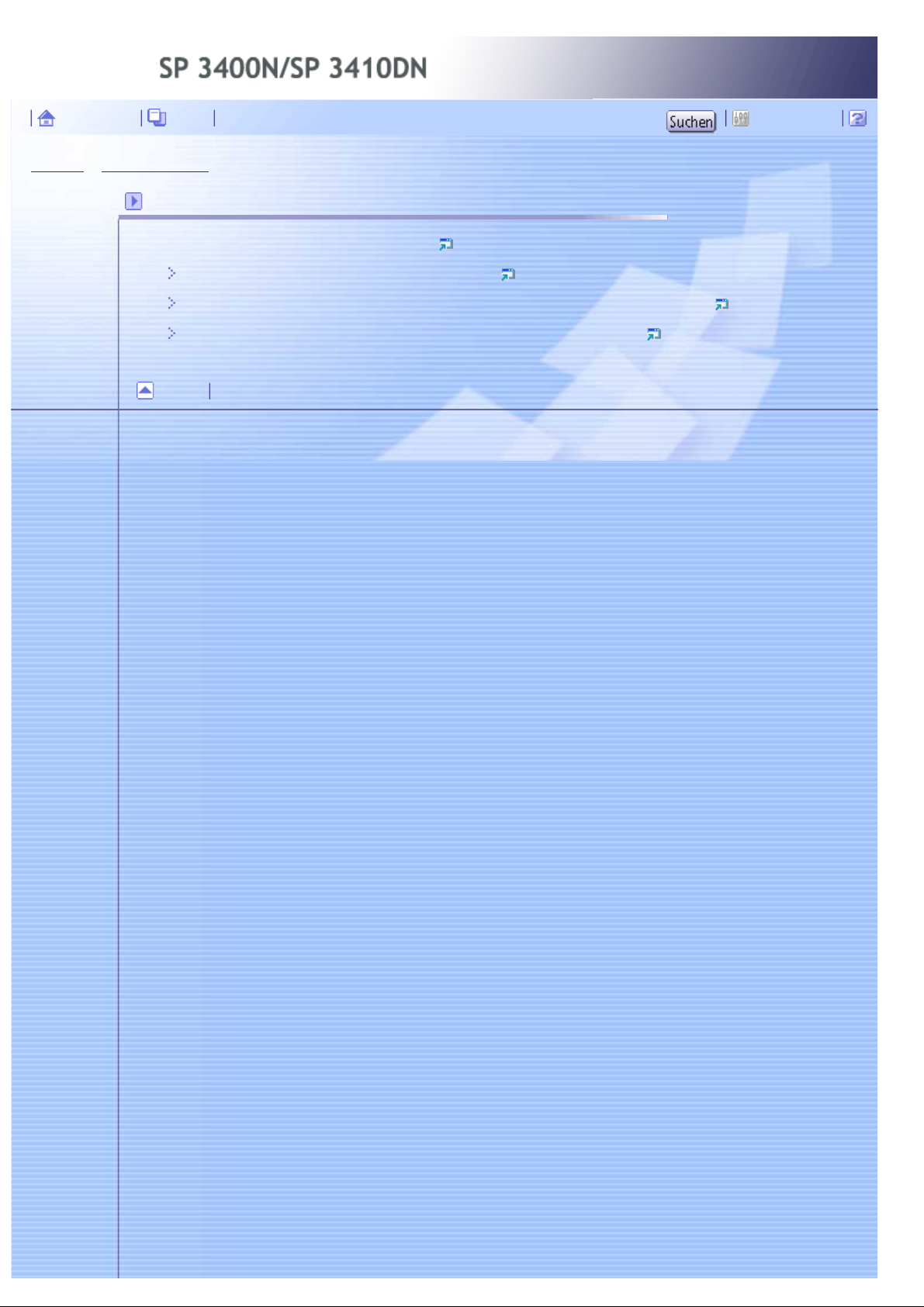
Startseite > Software-Anleitung > Einrichten des Druckertreibers
Einrichten des Druckertreibers
Zugreifen auf die Druckereigenschaften
Windows 2000 - Druckereinstellungen vornehmen
Windows XP und Windows Server 2003/2003 R2 - Druckereinstellungen vornehmen
Windows Vista, Windows Server 2008 - Druckereinstellungen vornehmen
Anfang
Copyright © 2009
Kapitelinhalt - Software-Anleitung
Handbücher Inhalt Einstellungen
file:///D|/03-SUPPORT-DATEN/01-PRINTER/01-RICOH/...EITUNG-HTML_de/softwarepcl/int/index_chap_02.htm [19.03.2010 13:50:40]
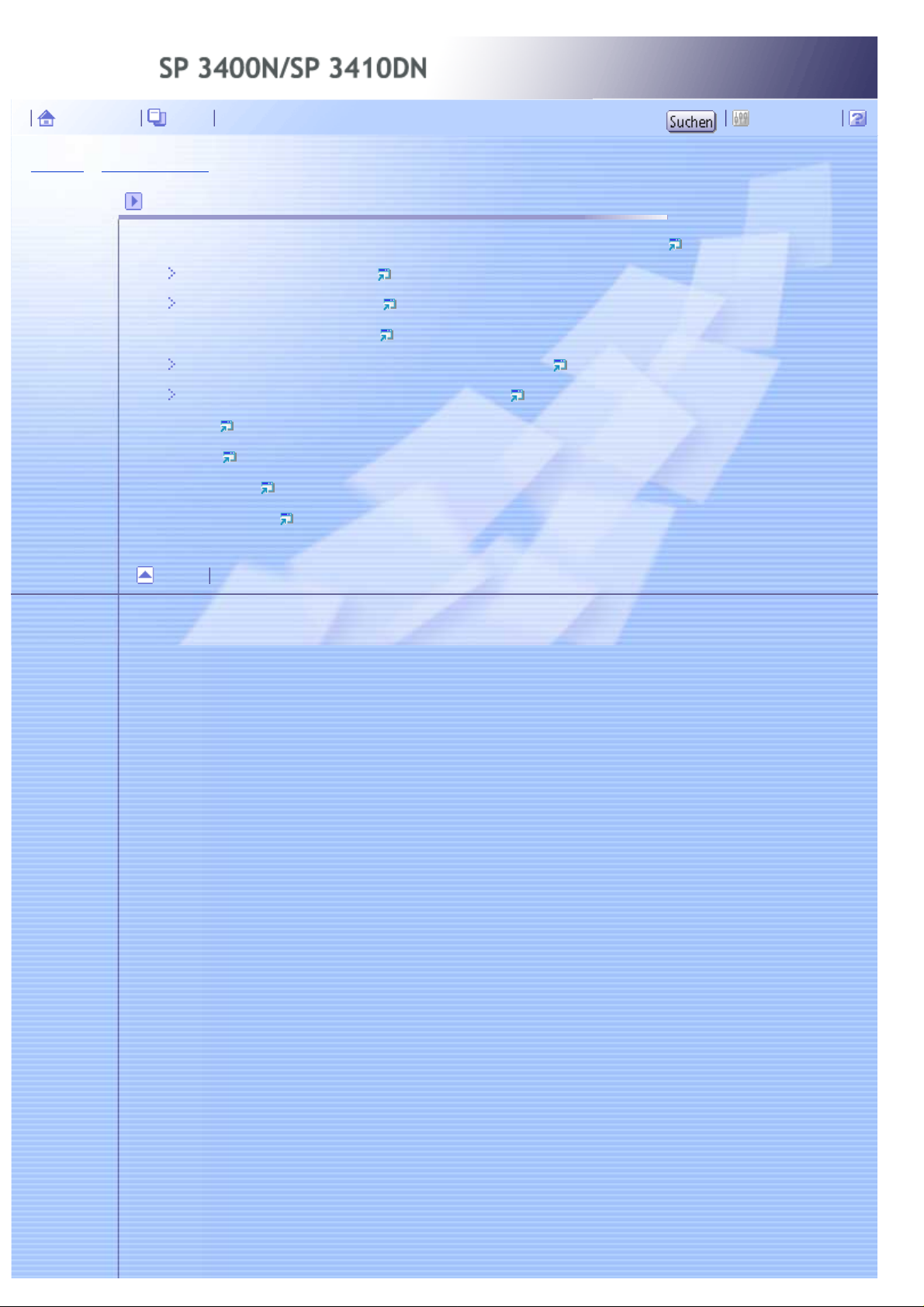
Startseite > Software-Anleitung > Sonstige Druckvorgänge
Sonstige Druckvorgänge
Falls Fehler bei dem festgelegten Papiertyp und Papierformat auftreten
Ausführen von Seitenvorschub
Abbrechen eines Druckauftrags
Abbrechen eines Druckauftrags
Abbrechen eines Druckauftrags über die Systemsteuerung
Abbrechen eines Druckauftrags über den Computer
Sortieren
Deckblatt
Wasserzeichen
Manueller Duplex
Anfang
Copyright © 2009
Kapitelinhalt - Software-Anleitung
Handbücher Inhalt Einstellungen
file:///D|/03-SUPPORT-DATEN/01-PRINTER/01-RICOH/...EITUNG-HTML_de/softwarepcl/int/index_chap_03.htm [19.03.2010 13:50:41]
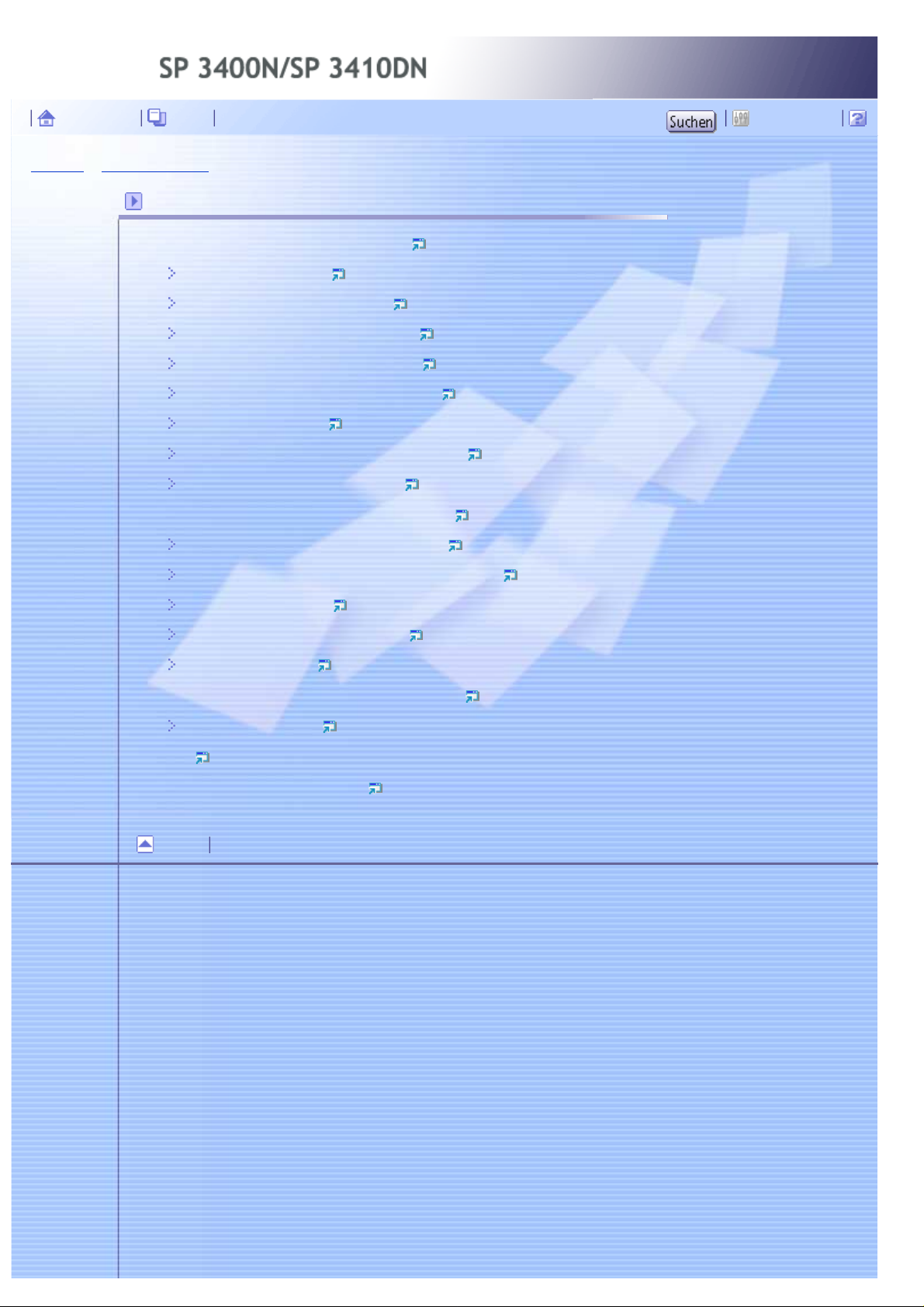
Startseite > Software-Anleitung > Überwachen und Konfigurieren des Druckers
Überwachen und Konfigurieren des Druckers
Verwenden des Web Image Monitor
Anzeigen der Startseite
Ändern der Schnittstellensprache
Überprüfen der Systeminformationen
Konfigurieren der Papiereinstellungen
Konfigurieren der Netzwerkeinstellungen
Drucken von Berichten
Konfigurieren der Administratoreinstellungen
Web Image Monitor-Hilfe anzeigen
Verwenden des Smart Organizing Monitor
Installieren des Smart Organizing Monitor
Das Dialogfeld Smart Organizing Monitor anzeigen
Druckerstatus anzeigen
Anzeigen der Druckerinformationen
Druckerkonfiguration
Druckerstatus-Benachrichtigung per E-Mail
Mail-Authentifizierung
SNMP
Lesen der Konfigurationsseite
Anfang
Copyright © 2009
Kapitelinhalt - Software-Anleitung
Handbücher Inhalt Einstellungen
file:///D|/03-SUPPORT-DATEN/01-PRINTER/01-RICOH/...EITUNG-HTML_de/softwarepcl/int/index_chap_04.htm [19.03.2010 13:50:42]
